Atsisiųskite ir įdiekite „iOS 16.4“ savo „iPhone“, kad pirmiausia išbandytumėte naujas funkcijas
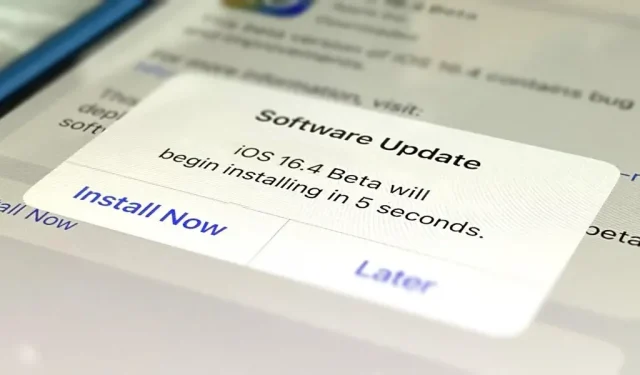
Šiuo metu kuriamas Apple iOS 16.4 programinės įrangos naujinys, skirtas iPhone, ir jūs galite išbandyti visas būsimas naujas funkcijas, jei norite paleisti beta programinę įrangą savo iPhone.
Nuo 2022 m. rugsėjo 12 d., kai pirmą kartą buvo išleista „iOS 16“, „Apple“ išleido devynis papildomus „iOS 16“ programinės įrangos naujinius, kurie pateikia svarbių naujinių, pvz., tiesioginio veiksmo ir teksto fragmentų, taip pat naujų funkcijų, pvz., „Apple Music Sing“. Laisvos formos ir Apple ID saugos raktai.
Šiuo metu „Apple“ rengia dešimtąjį „iOS 16.4“ atnaujinimą, o pirmoji „iOS 16.4“ beta versija buvo išleista ketvirtadienį, vasario 16 d. Netrukus pateiksime iOS 16.4 funkcijų apžvalgą, bet kol kas galėsite įdiegti naujausią beta versiją. patys ir išbandykite visas naujas gudrybes, kurias iOS paruošia anksčiau nei bet kas kitas.
Pastaba. Toliau pateiktos instrukcijos taip pat tinka iPadOS 16.4 beta versijai, tačiau peržiūrėkite mūsų iPadOS beta versijos diegimo vadovą, kad gautumėte visas iPhone instrukcijas.
Pereiti į skyrių:
- iOS 16 beta versijos išleidimo istorija
- Suderinami įrenginiai
- Archyvuoti atsarginę kopiją
- Įdiekite naudodami viešą OTA profilį
- Įdiekite naudodami OTA kūrėjo profilį
- Įdiekite naudodami IPSW atkūrimo vaizdą
iOS 16 beta versijos išleidimo istorija
- Vasario 16 d.: iOS 16.4 Developer Beta 1 (20E5212f)
- Vasario 13 d.: Oficialus iOS 16.3.1 (20D67) leidimas
- Sausio 23 d.: Oficialus iOS 16.3 (20D47) išleidimas
- Sausio 18 d.: viešas iOS 16.3 (20D47) išleidimas
- Sausio 18 d.: iOS 16.3 kūrėjo leidimo kandidatas (20D47)
- Sausio 11 d.: iOS 16.3 viešoji beta versija 2 (20D5035i)
- Sausio 10 d.: iOS 16.3 Developer Beta 2 (20D5035i)
- Gruodžio 15 d.: „iOS 16.3 Public Beta 1“ (20D5024e)
- Gruodžio 14 d.: iOS 16.3 Developer Beta 1 (20D5024e)
- Gruodžio 13 d.: Oficialus iOS 16.2 (20C65) išleidimas
- Gruodžio 7 d.: iOS 16.2 (20C65) viešo išleidimo kandidatas
- Gruodžio 7 d.: iOS 16.2 kūrėjo leidimo kandidatas (20C65)
- Gruodžio 2 d.: „iOS 16.2 Public Beta 4“ (20C5058d)
- Gruodžio 1 d.: iOS 16.2 Developer Beta 4 (20C5058d)
- Lapkričio 30 d.: oficialus iOS 16.1.2 (20B110) leidimas
- Lapkričio 16 d.: „iOS 16.2 Public Beta 3“ (20C5049e)
- Lapkričio 15 d.: iOS 16.2 Developer Beta 3 (20C5049e)
- Lapkričio 9 d.: „iOS 16.2 Public Beta 2“ (20C5043e)
- Lapkričio 9 d.: Oficialus iOS 16.1.1 (20B101) leidimas
- Lapkričio 8 d.: iOS 16.2 Developer Beta 2 (20C5043e)
- Spalio 27 d.: „iOS 16.2 Public Beta 1“ (20C5032e)
- Spalio 25 d.: iOS 16.2 Developer Beta 1 (20C5032e)
- Spalio 24 d.: oficialus iOS 16.1 (20B82) išleidimas
- Spalio 18 d.: „iOS 16.1“ viešo leidimo kandidatas (20B79)
- Spalio 18 d.: iOS 16.1 kūrėjo leidimo kandidatas (20B79)
- Spalio 11 d.: iOS 16.1 viešoji beta versija 5 (20B5072b)
- Spalio 11 d.: iOS 16.1 Developer Beta 5 (20B5072b)
- Spalio 10 d.: Oficialus iOS 16.0.3 (20A392) leidimas
- Spalio 5 d.: „iOS 16.1 Public Beta 4“ (20B5064c)
- Spalio 4 d.: iOS 16.1 Developer Beta 4 (20B5064c)
- Rugsėjo 28 d.: „iOS 16.1 Public Beta 3“ (20B5056e)
- Rugsėjo 27 d.: iOS 16.1 Developer Beta 3 (20B5056e)
- Rugsėjo 22 d.: Oficialus iOS 16.0.2 (20A380) leidimas
- Rugsėjo 21 d.: „iOS 16.1 Public Beta 2“ (20B5050f)
- Rugsėjo 20 d.: iOS 16.1 Developer Beta 2 (20B5050f)
- Rugsėjo 15 d.: „iOS 16.1 Public Beta 1“ (20B5045d)
- Rugsėjo 14 d.: iOS 16.1 Developer Beta 1 (20B5045d)
- Rugsėjo 14 d.: Oficialus iOS 16.0.1 (20A371) leidimas
- Rugsėjo 12 d.: Oficialus iOS 16.0 (20A362) išleidimas
- Rugsėjo 7 d.: iOS 16.0 viešo leidimo kandidatas (20A362)
- Rugsėjo 7 d.: iOS 16.0 kūrėjo leidimo kandidatas (20A362)
- Rugpjūčio 29 d.: iOS 16.0 Developer Beta 8 (20A5358a)
- Rugpjūčio 24 d.: iOS 16.0 viešoji beta versija 5 (20A5356a)
- Rugpjūčio 23 d.: iOS 16.0 Developer Beta 7 (20A5356a)
- Rugpjūčio 15 d.: „iOS 16.0 Public Beta 4“ (20A5349b)
- Rugpjūčio 15 d.: iOS 16.0 Developer Beta 6 (20A5349b)
- Rugpjūčio 9 d.: „iOS 16.0 Public Beta 3“ (20A5339d)
- Rugpjūčio 8 d.: iOS 16.0 Developer Beta 5 (20A5339d)
- Liepos 28 d.: „iOS 16.0 Public Beta 2“ (20A5328h)
- Liepos 27 d.: iOS 16.0 Developer Beta 4 (20A5328h)
- Liepos 11 d.: „iOS 16.0 Public Beta 1“ (20A5312j)
- Liepos 6 d.: iOS 16.0 Developer Beta 3 (20A5312g)
- Birželio 22 d.: iOS 16.0 Developer Beta 2 (20A5303i)
- Birželio 6 d.: iOS 16.0 Developer Beta 1 (20A5283p)
Suderinami įrenginiai
„iOS 16.4“ beta versija pasiekiama šiuose „iPhone“ modeliuose. „Apple“ nutraukė „iPhone 6 S“, 6 S Plus, 7, 7 Plus ir SE (1-osios kartos) palaikymą išleisdama „iOS 16.0“, todėl šie įrenginiai nepalaikomi.
- iPhone 14 Pro Max
- iphone 14 pro
- iphone 14 plus
- iPhone 14
- iPhone SE (3 kartos)
- iPhone 13 Pro Max
- iphone 13 pro
- iphone 13 mini
- iPhone 13
- iPhone 12 Pro Max
- iphone 12 pro
- iphone 12 mini
- iphone 12
- iPhone SE (2 karta)
- iPhone 11 Pro Max
- iPhone 11 Pro
- iphone 11
- iphone xr
- iPhone XS Max
- iphone xs
- iphone x
- iphone 8 plus
- iPhone 8
Archyvuokite „iOS“ atsarginę kopiją
Nors „iOS 16.4“ beta versija yra tokia pat stabili, kaip ir viešieji „iOS 16.0“, 16.1, 16.2 ir „iOS 16.3“ leidimai, galite grąžinti ankstesnę versiją, jei kas nors jums nepatinka. Norėdami tai padaryti, jums reikės „iOS 16.3“ arba „iOS 16.3.1“ (jos vis dar pasirašytos) atsarginės kopijos, tačiau atsarginę kopiją galite sukurti tik prieš įdiegdami „iOS 16.4“ beta versiją.
1 būdas: įdiekite naudodami viešąjį OTA profilį
„Apple“ pirmą kartą atvėrė „iOS 16“ beta versiją visuomenei praėjus 35 dienoms po pirmosios kūrėjo beta versijos, tačiau vėlesnės viešosios beta versijos buvo išleistos viena ar dviem dienomis vėliau nei jų kūrėjai. Tikimės, kad „iOS 16.4“ viešoji beta versija nesiskiria. Kai jis bus išleistas, galėsite naudoti šias instrukcijas norėdami atnaujinti savo iPhone į naujausią iOS 16.4 viešąją beta versiją.
Apple iOS 16.4 viešoji beta versija dar nebuvo išleista.
- Pašalinkite „iOS 15“ viešąją beta versiją, jei ją įdiegėte „iPhone“. Eikite į Nustatymai -> Bendra -> VPN ir įrenginių valdymas -> iOS 15 Beta programinės įrangos profilis -> Ištrinti profilį, įveskite slaptažodį ir patvirtinkite spustelėdami Ištrinti.
- Savo iPhone naršyklėje apsilankykite adresu beta.apple.com .
- Jei dar nesate prisijungę, prisijunkite naudodami „Apple ID“ kredencialus, įveskite 2FA kodą iš kito įrenginio ir „Pasitikėkite“ naršykle, jei ji prašo.
- Perskaitykite ir sutikite su „Apple“ beta programinės įrangos sutartimi, jei ją matote.
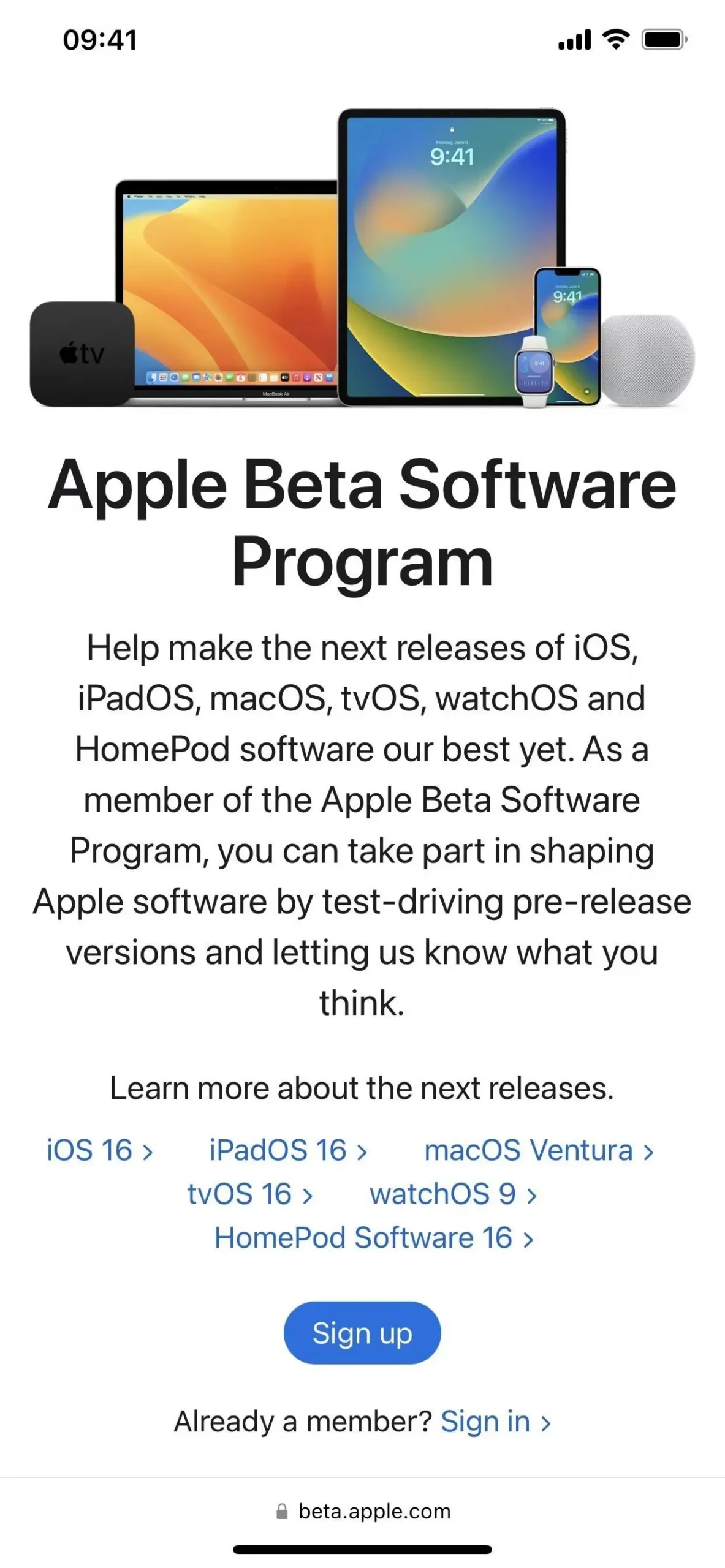
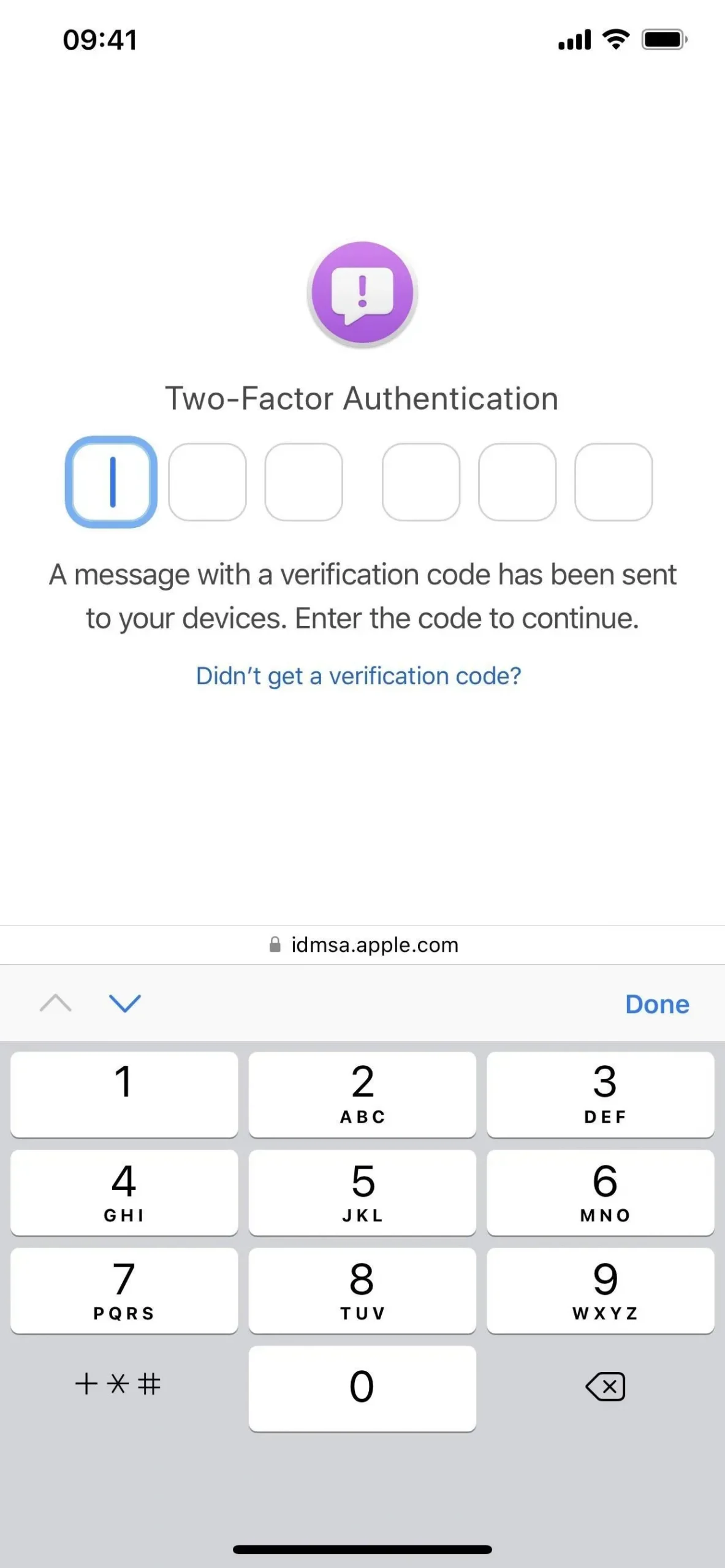
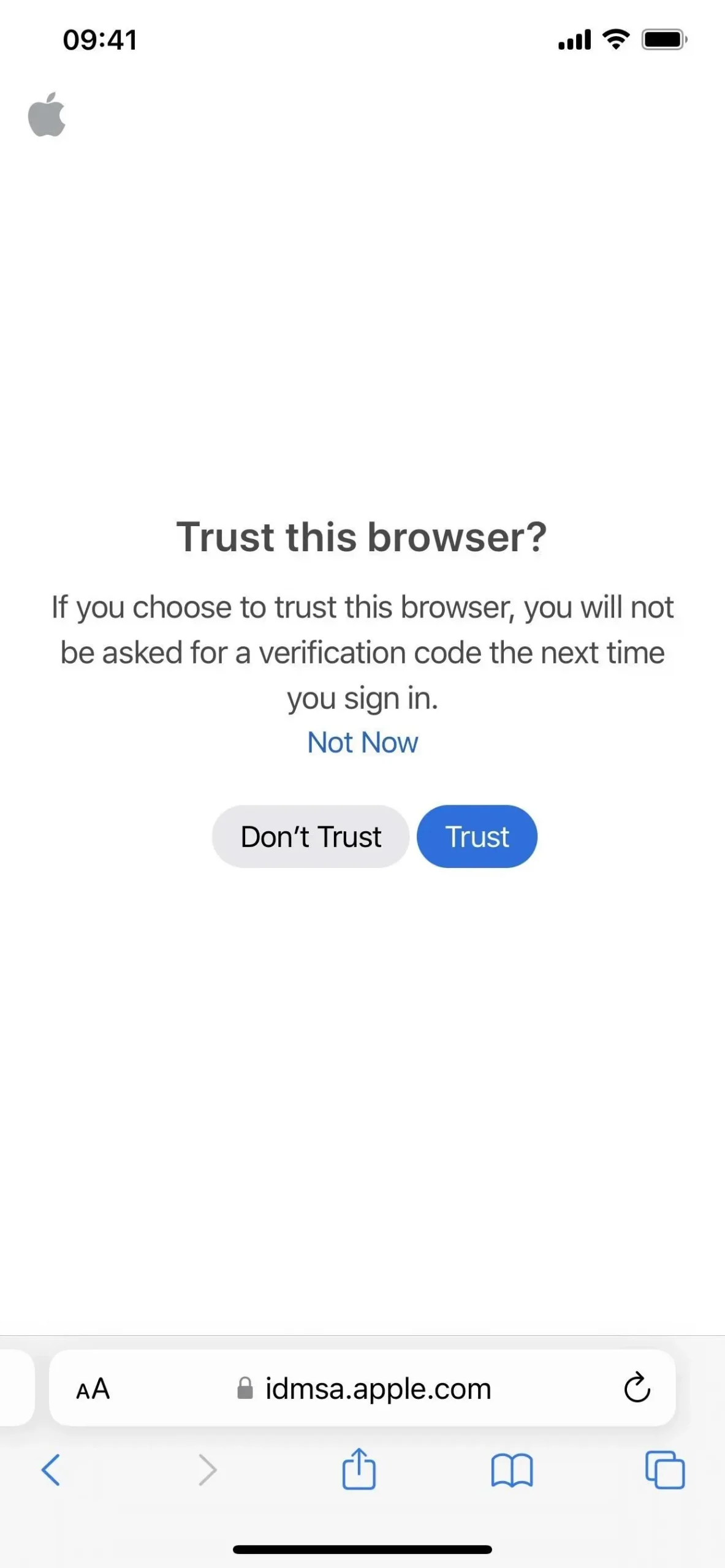
- Bakstelėkite nuorodą „Registruoti savo iOS įrenginį“. Taip pat apsilankykite beta.apple.com/profile .
- Bakstelėkite nuorodą Atsisiųsti profilį.
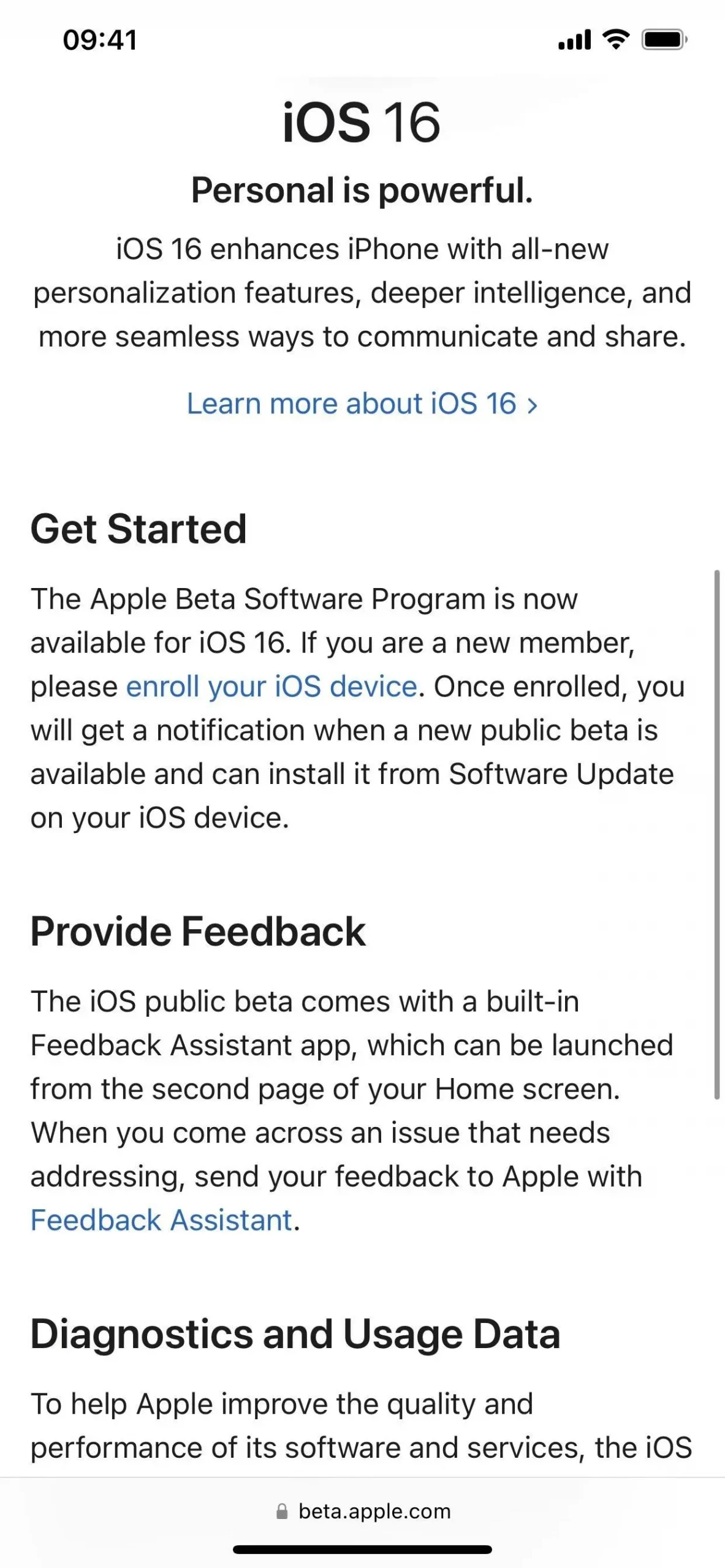
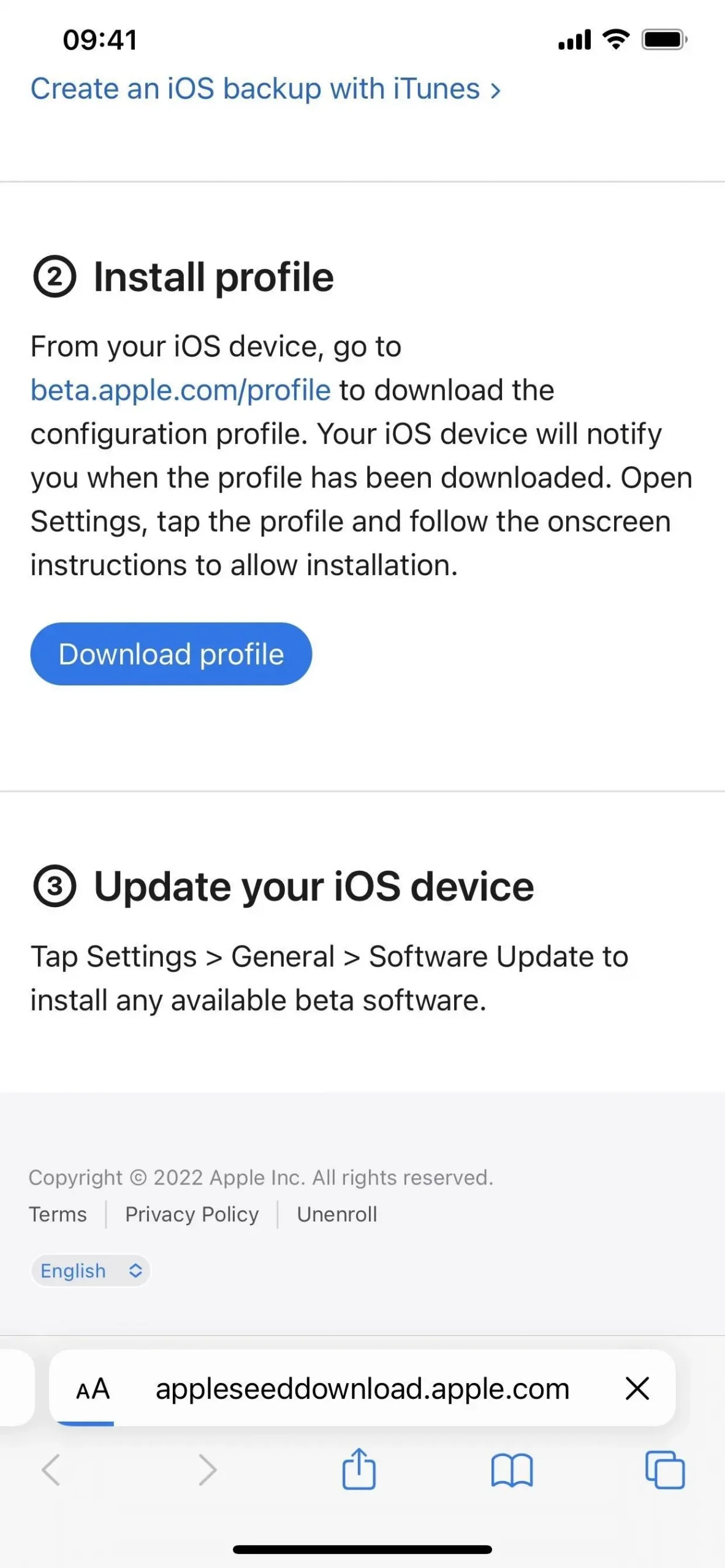
- Iššokančiajame lange spustelėkite „Leisti“, kad peržiūrėtumėte konfigūracijos profilį, tada „Uždaryti“, kai atsisiuntimas bus baigtas.
- Eikite į Nustatymai -> Bendrieji -> VPN ir įrenginių valdymas -> iOS 16 beta programinės įrangos profilis. Arba pagrindiniame nustatymų programos puslapyje bakstelėkite nuorodą Profilis įkeltas.
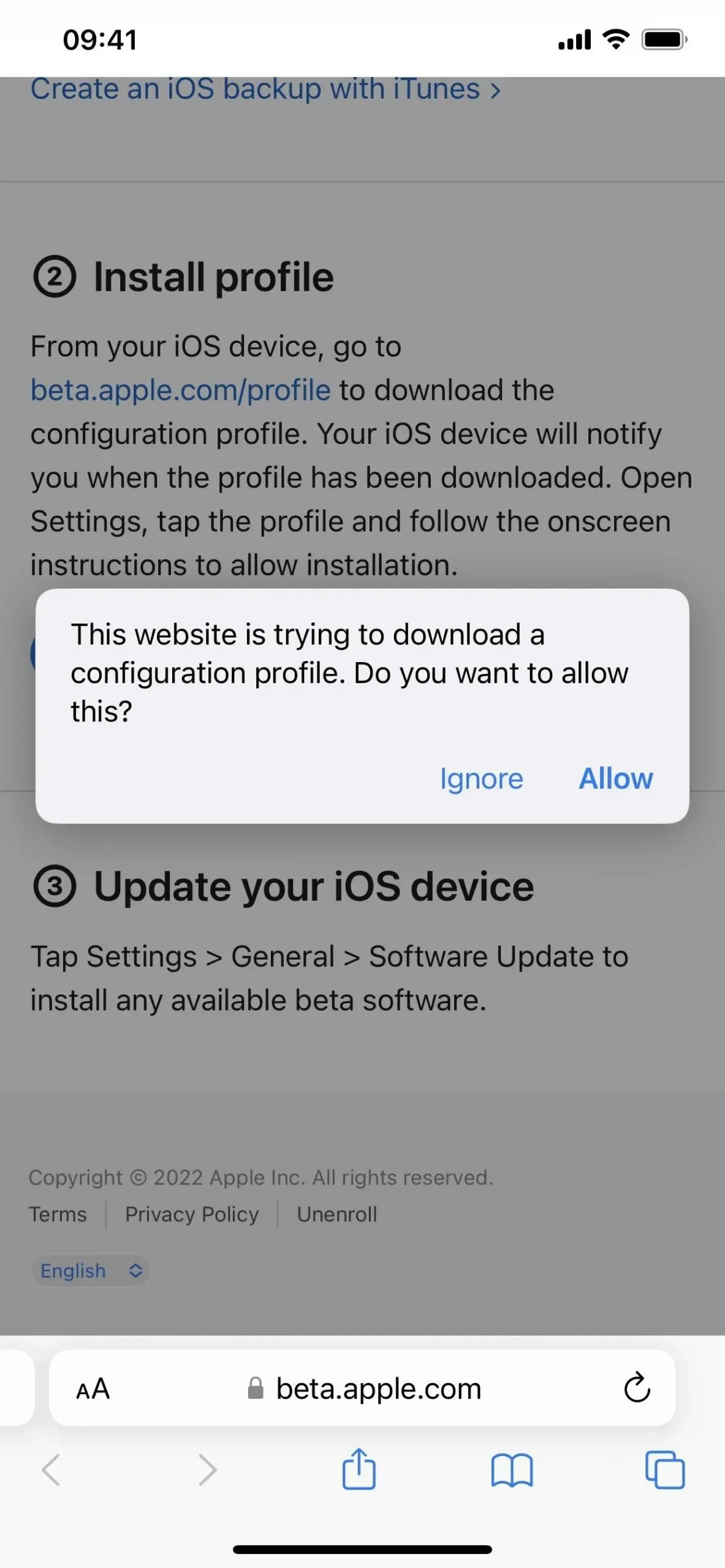
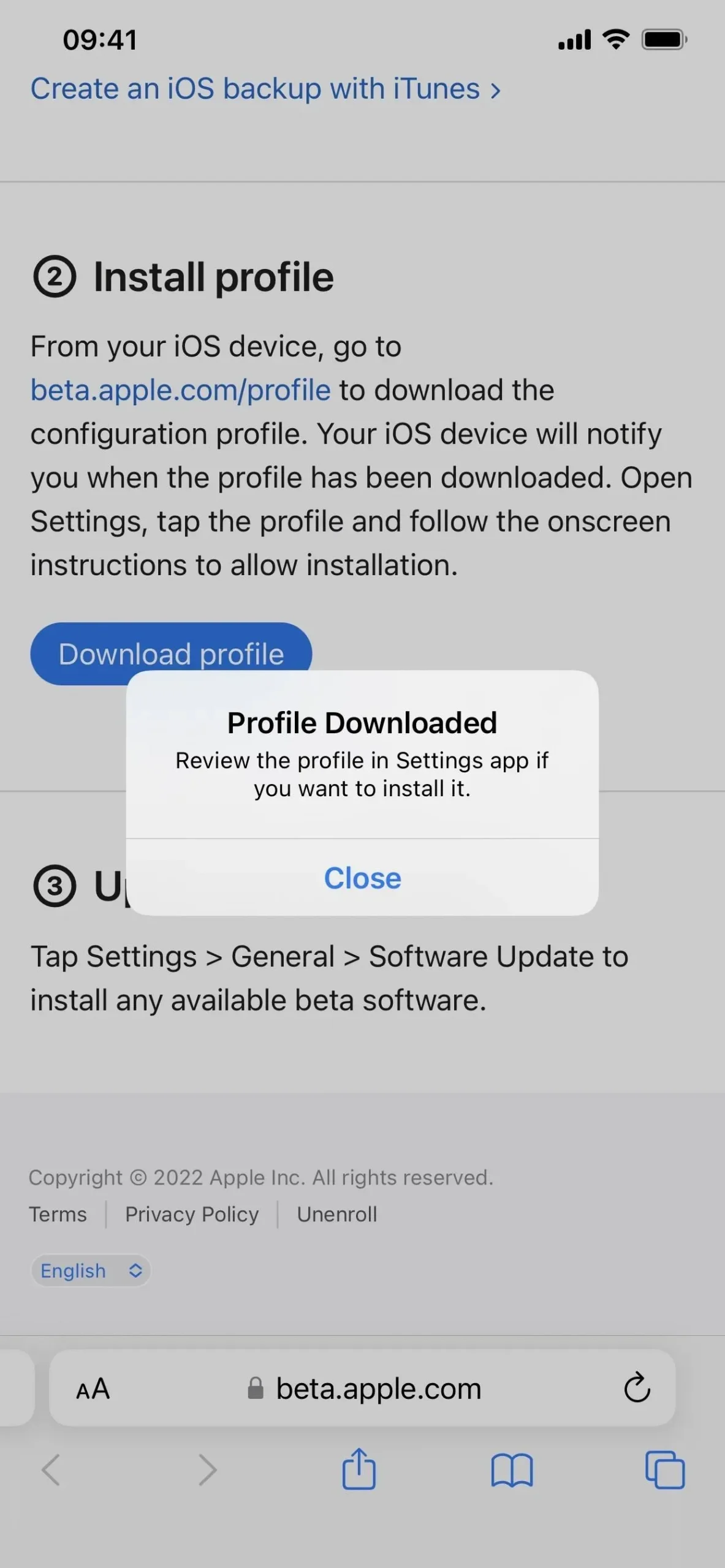
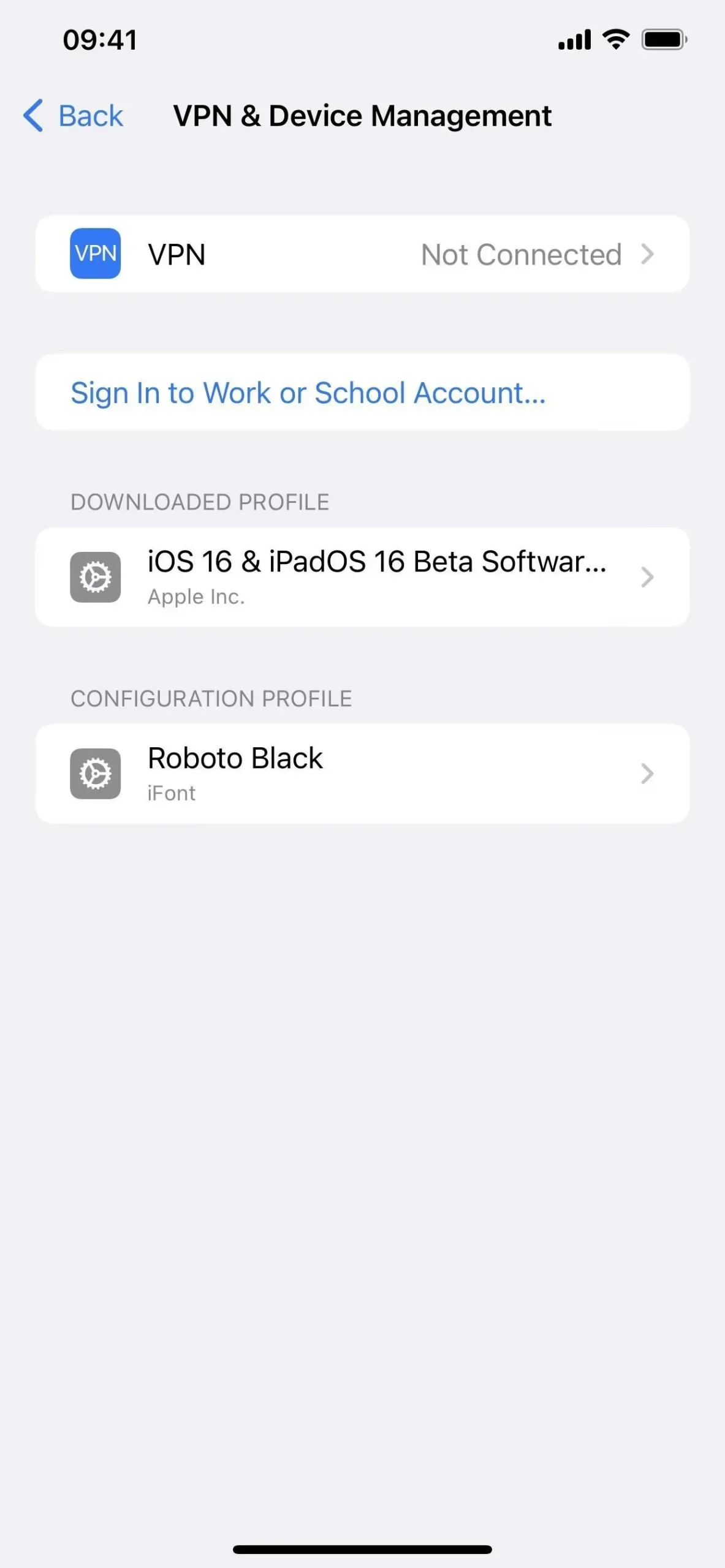
- Pasirinkite Įdiegti, įveskite savo iPhone kodą ir perskaitykite sutikimo formą.
- Veiksmų sąraše spustelėkite „Įdiegti“, tada dar kartą „Įdiegti“.
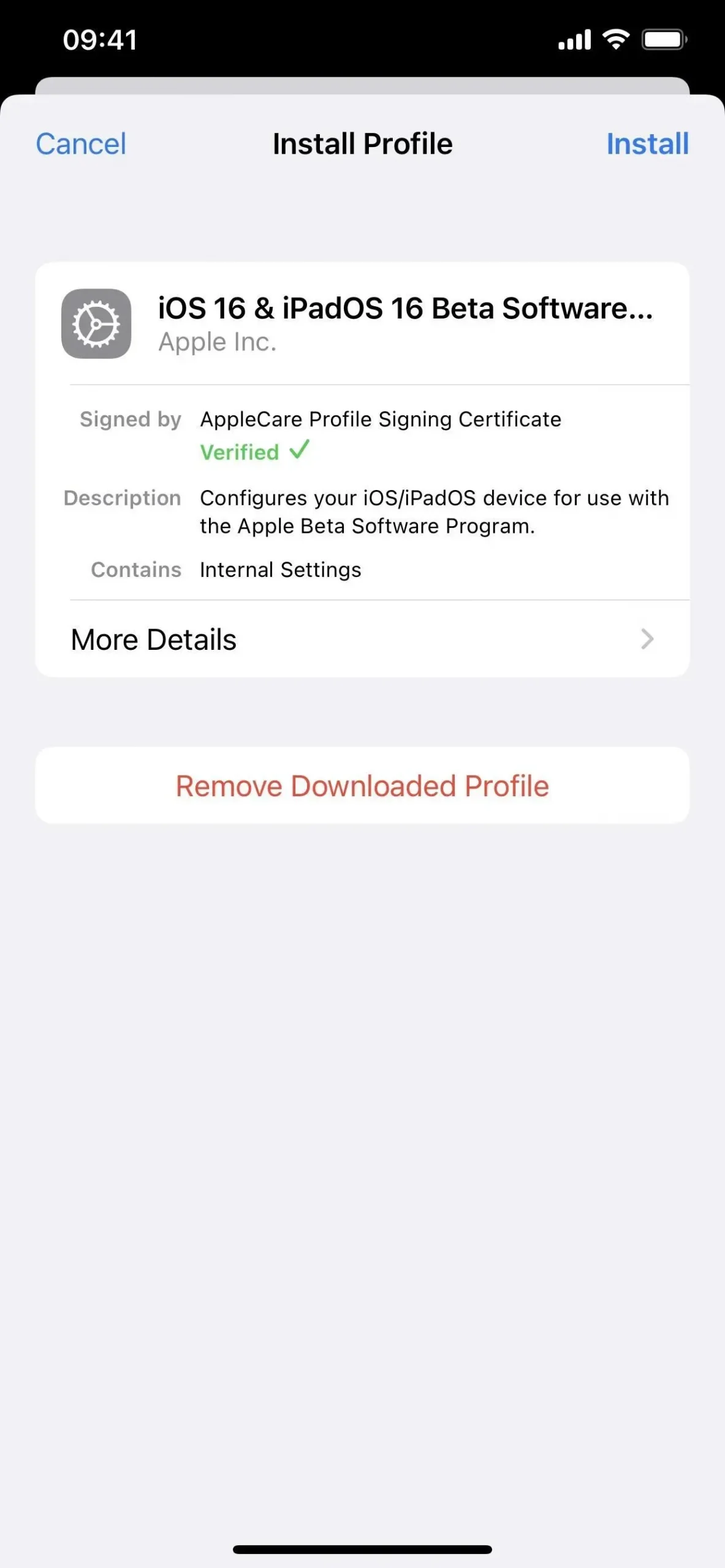
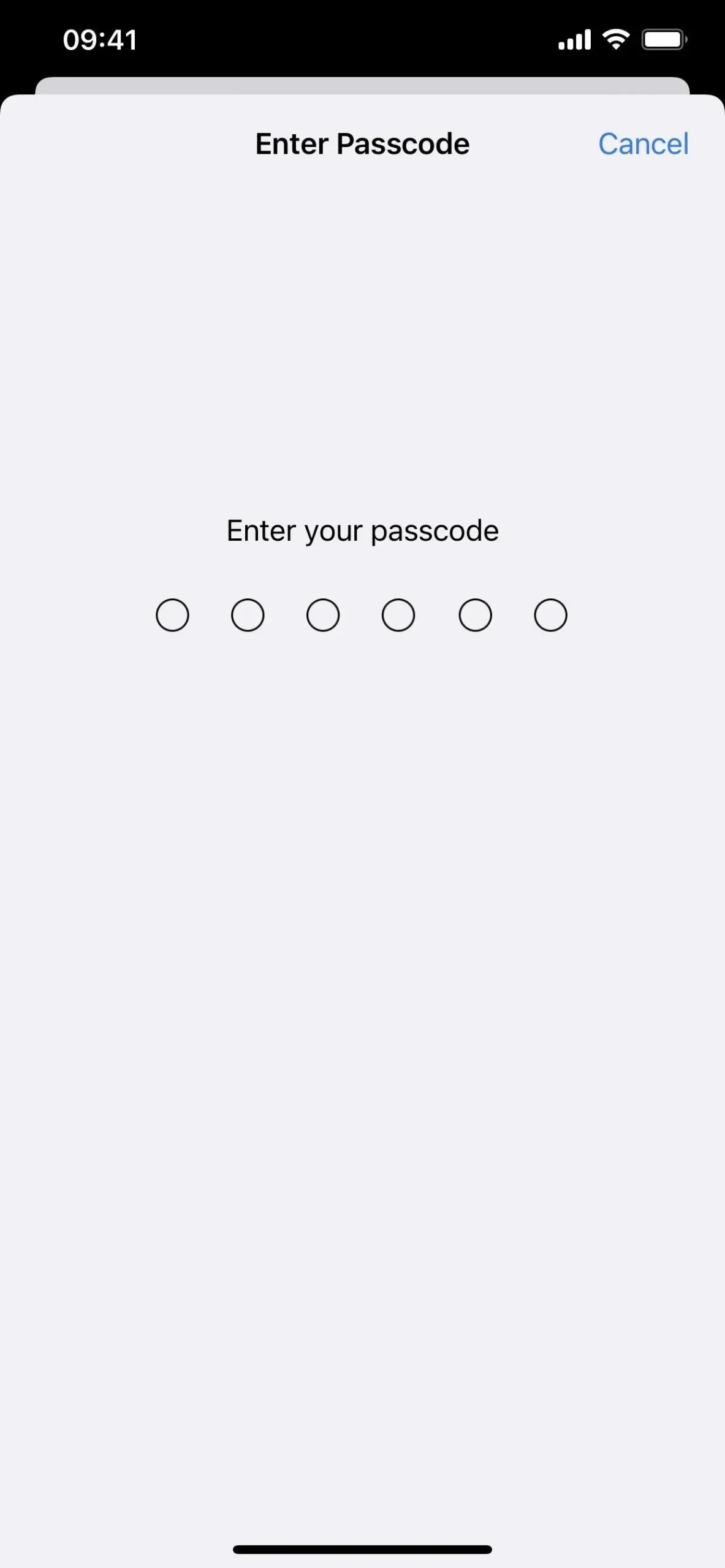
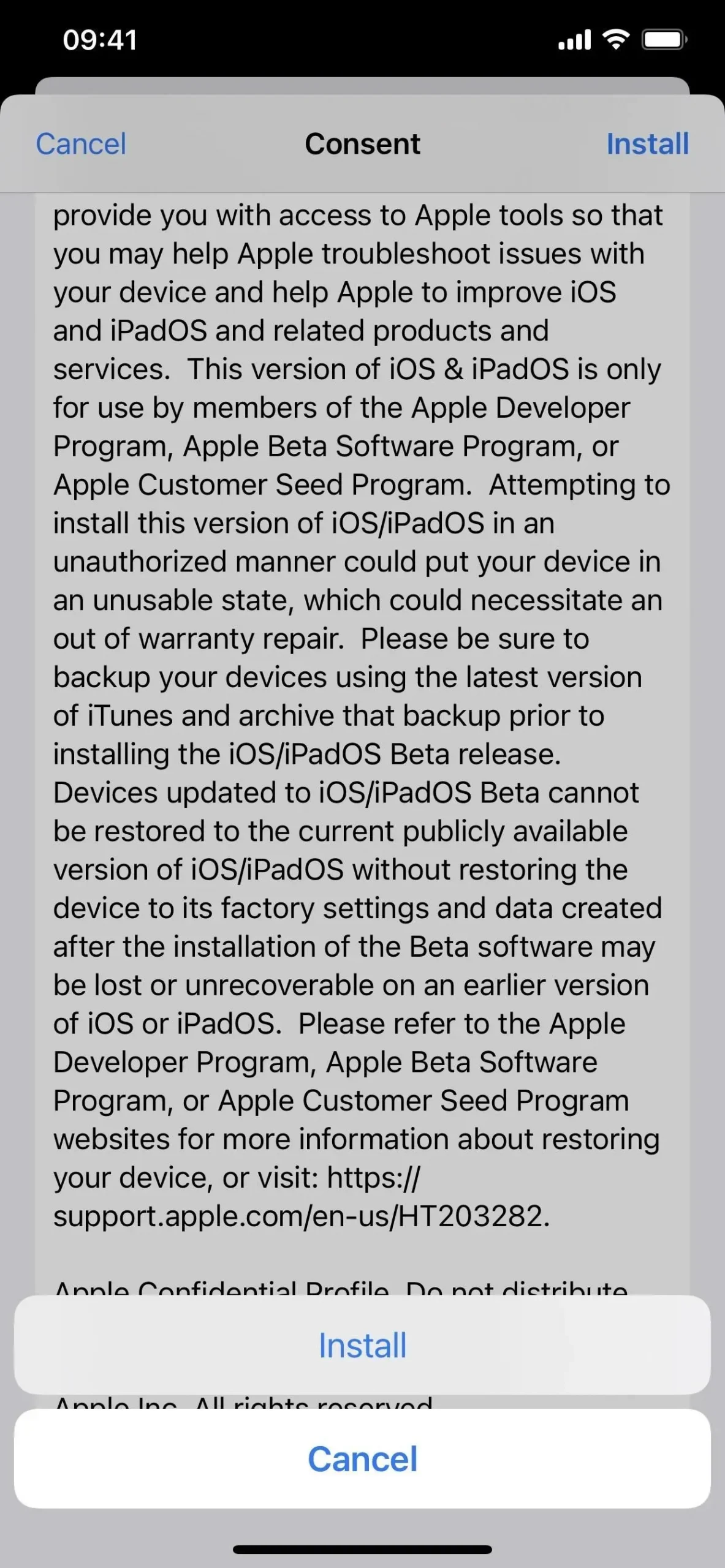
- Spustelėkite Paleisti iš naujo, jei būsite paraginti. Priešingu atveju tęskite.
- Prijunkite „iPhone“ prie maitinimo šaltinio ir įsitikinkite, kad esate prisijungę prie „Wi-Fi“ tinklo.
- Eikite į „Nustatymai“-> „Bendra“-> „Programinės įrangos naujinimas“.
- Pasirinkite „Atsisiųsti ir įdiegti“, jei programinė įranga dar neatsisiunčiama.
- Jei prašoma, įveskite slaptažodį.
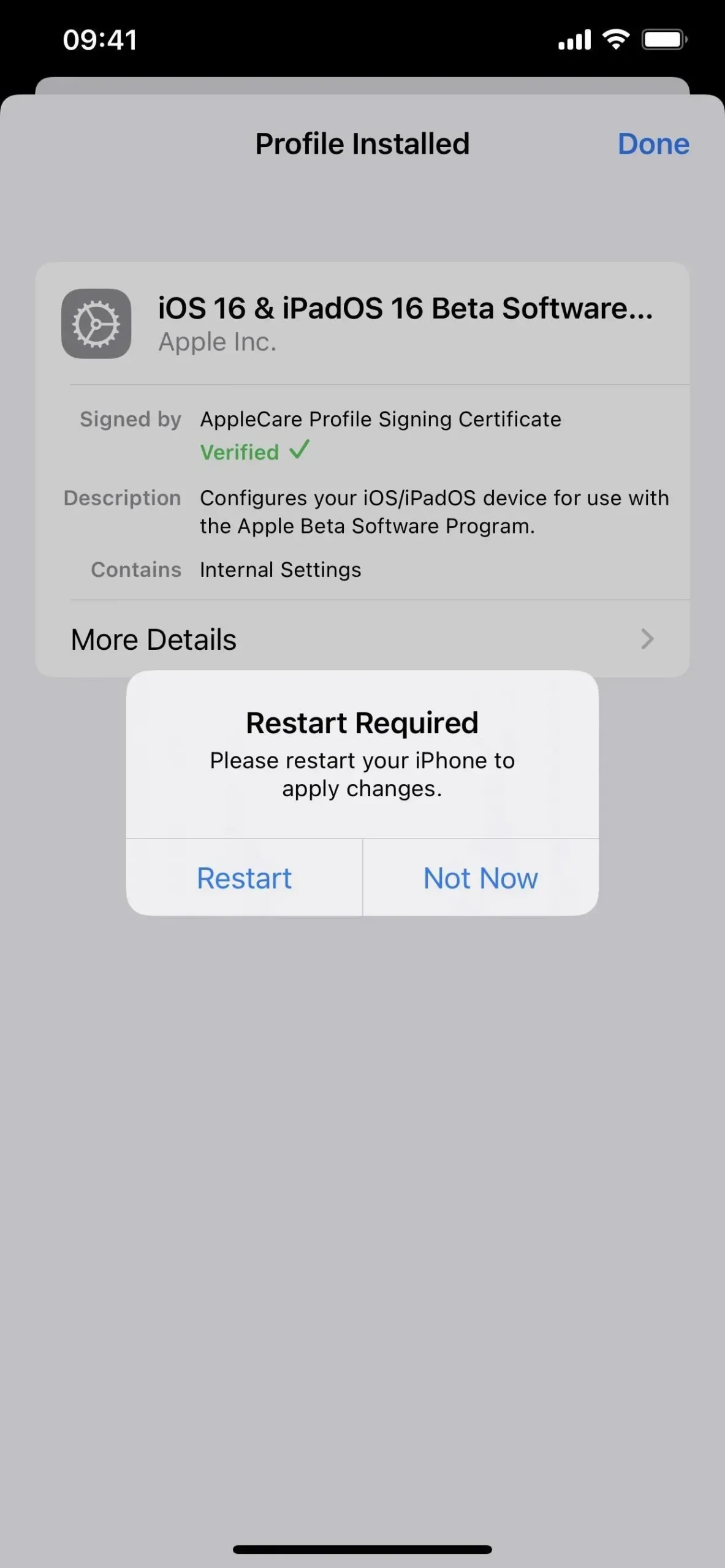
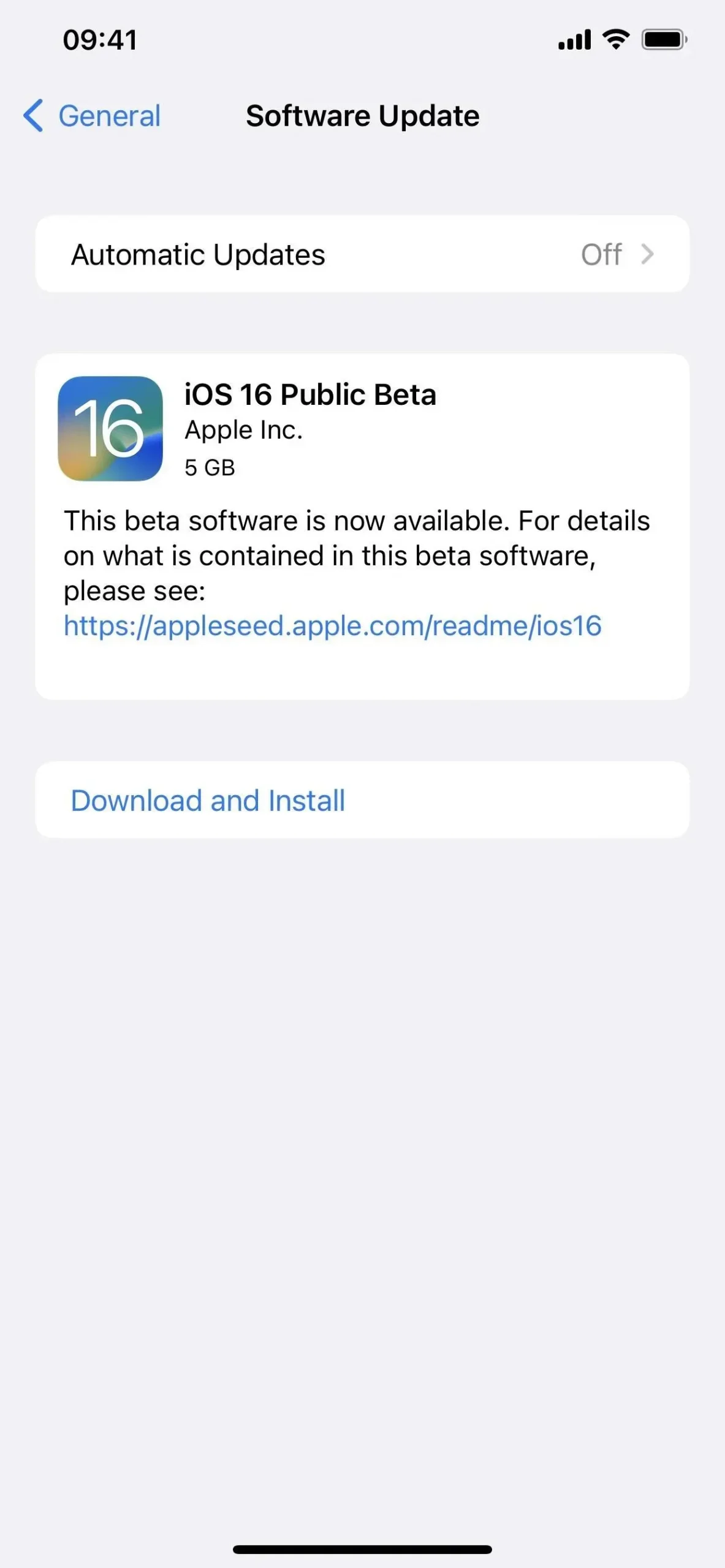
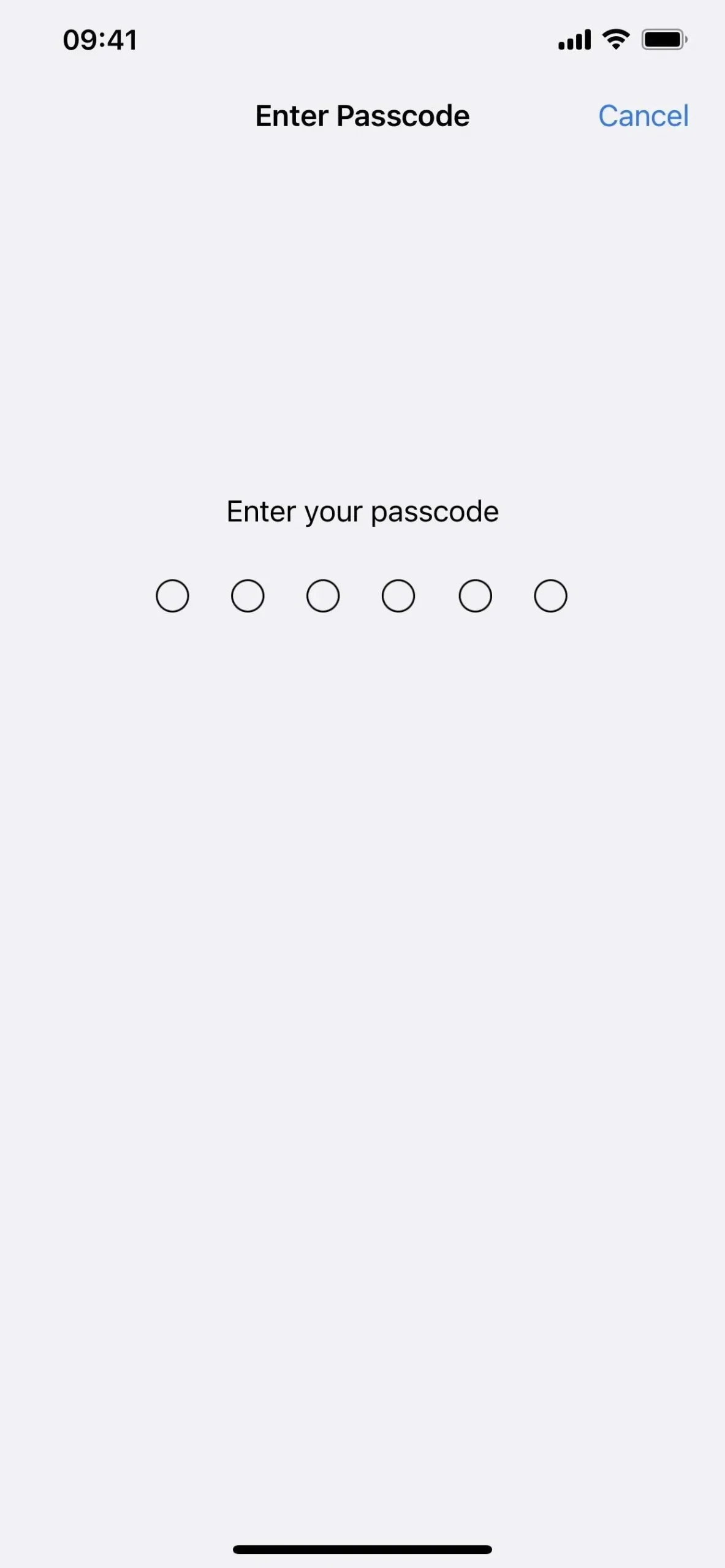
- Taisyklėse ir sąlygose spustelėkite „Sutinku“, jei ji pasirodo.
- Užbaikite „iOS 16“ beta versijos diegimą kaip ir bet kurį kitą „iOS“ naujinį.
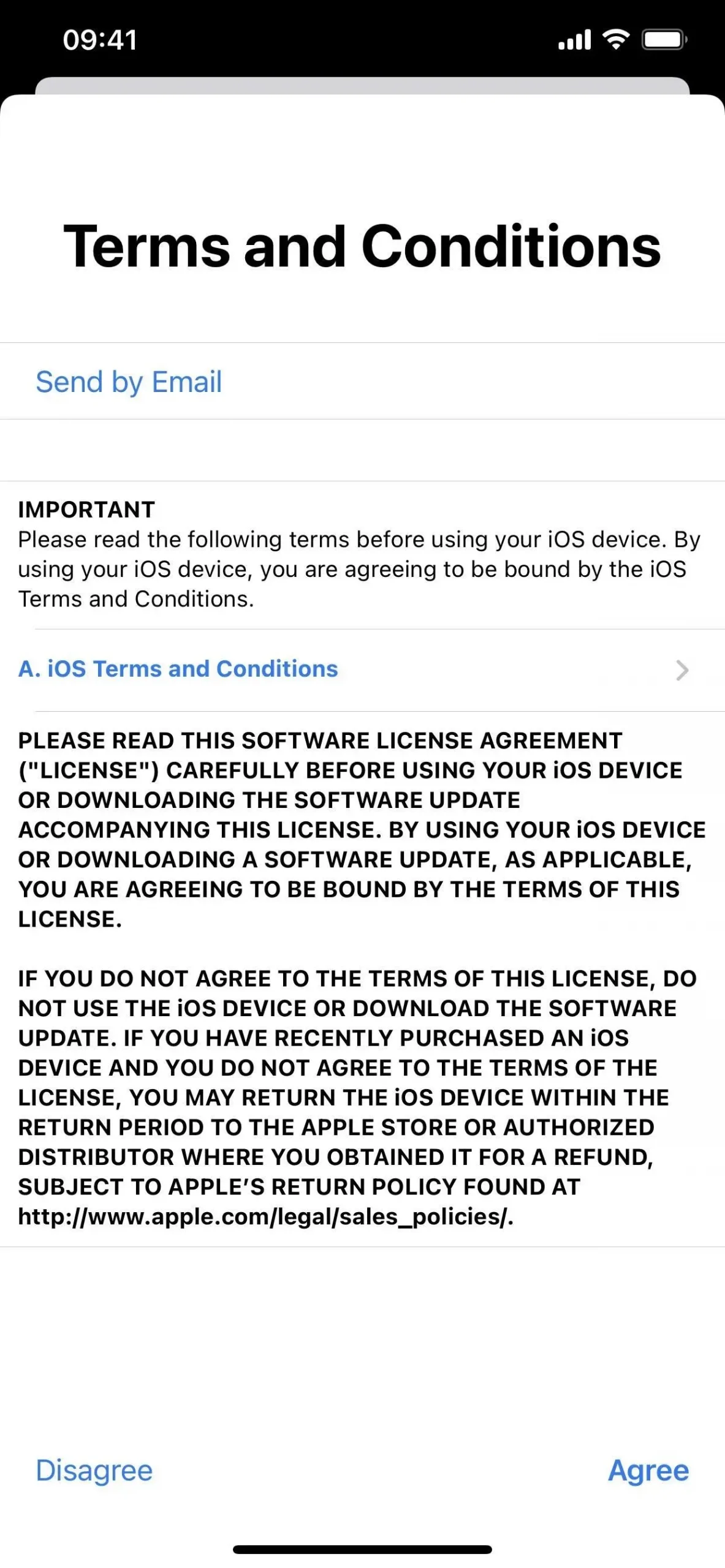
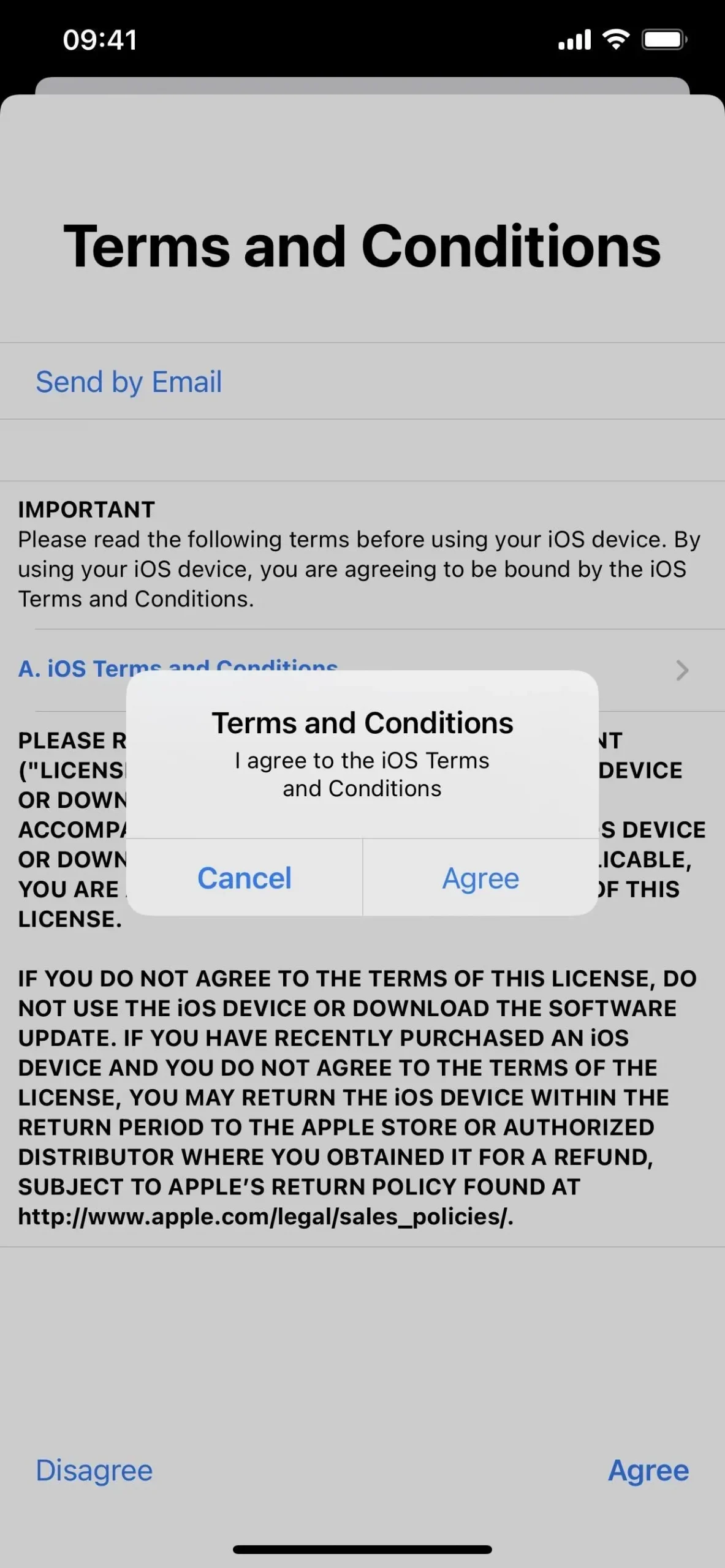
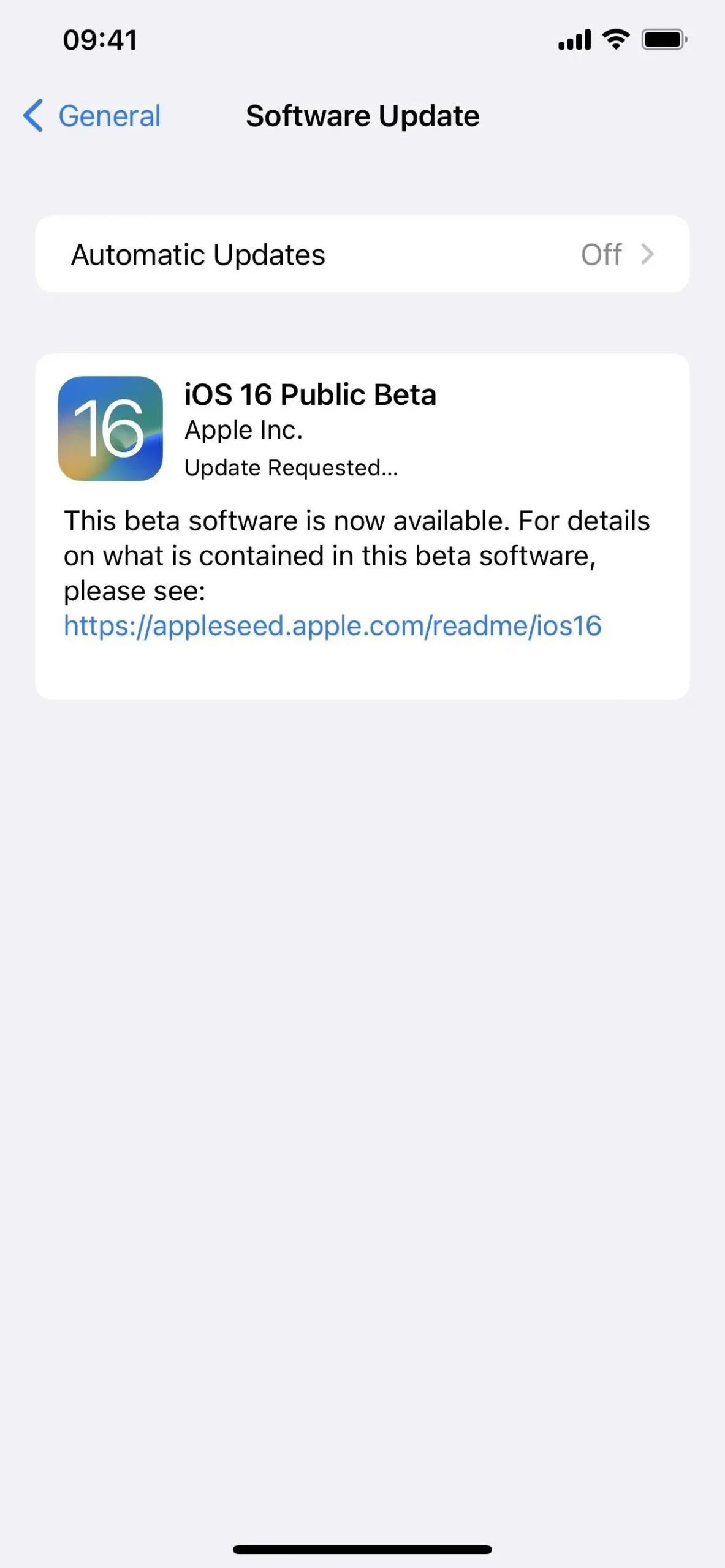
2 būdas: įdiekite naudodami OTA kūrėjo profilį
Lengviausias būdas įdiegti „iOS 16.4“ beta versiją „iPhone“ yra konfigūracijos profilis „Apple“ kūrėjų svetainėje. Jei niekada anksčiau to nedarėte, vadovaukitės toliau pateiktomis instrukcijomis. Norint pasiekti konfigūracijos profilį, reikės kūrėjo paskyros. Kai procesas bus baigtas, turėtumėte gauti belaidžio ryšio (OTA) programinės įrangos naujinimus naujiems beta leidimams.
Jei jums buvo išsiųstas failas. „mobileconfig“, skirtą jūsų įmonės „iOS 16“ beta versijai, atidarykite ją „iPhone“. Jei failas yra „AirDropped“, „Priimti“. Tada vis tiek spustelėkite Uždaryti ir pereikite prie toliau pateikto 5 veiksmo.
„Apple“ iOS 16.4 Developer Beta 1 buvo išleista 2023 m. vasario 16 d.
- „iPhone“ naršyklėje apsilankykite adresu developer.apple.com/download .
- Jei dar nesate prisijungę, prisijunkite naudodami „Apple ID“ kredencialus, įveskite 2FA kodą iš kito įrenginio ir „Pasitikėkite“ naršykle, jei ji prašo.
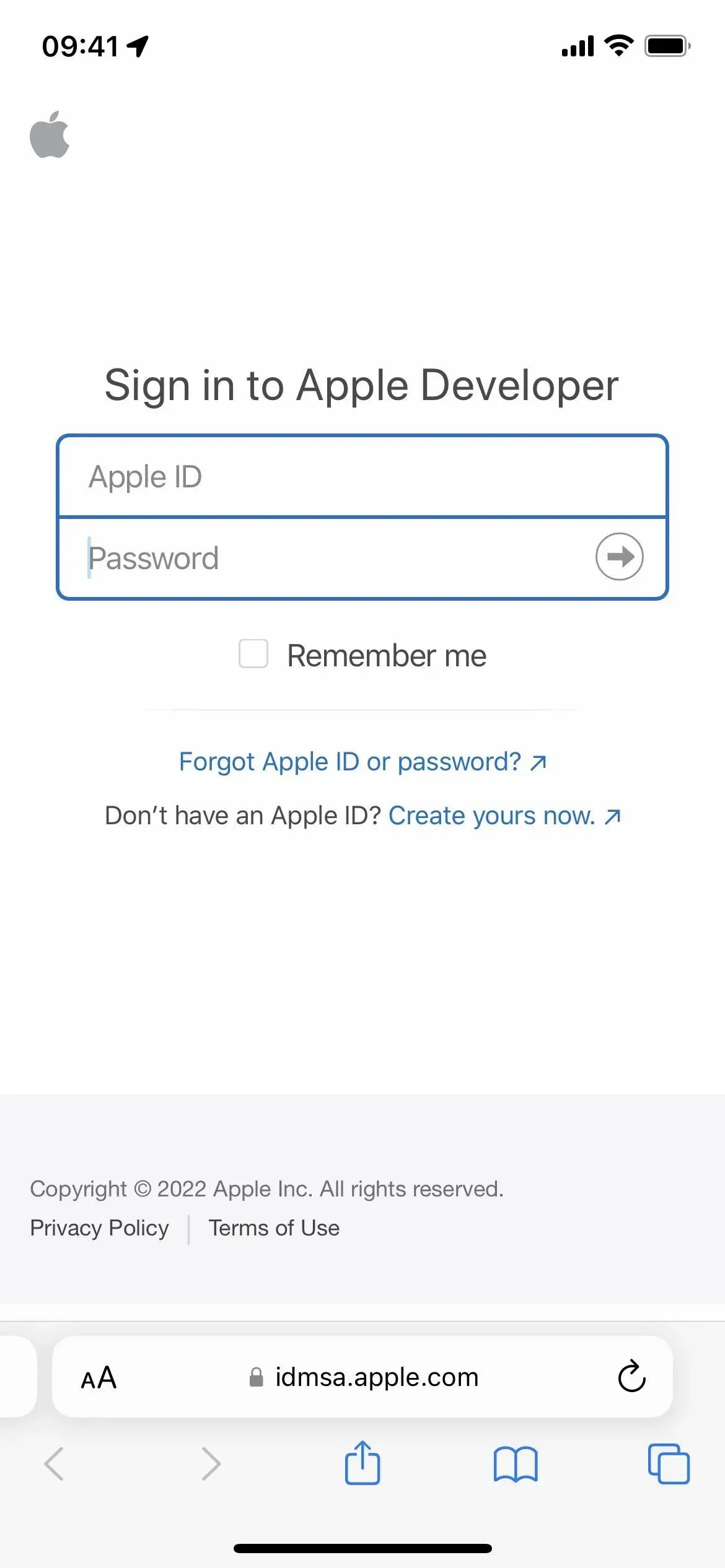
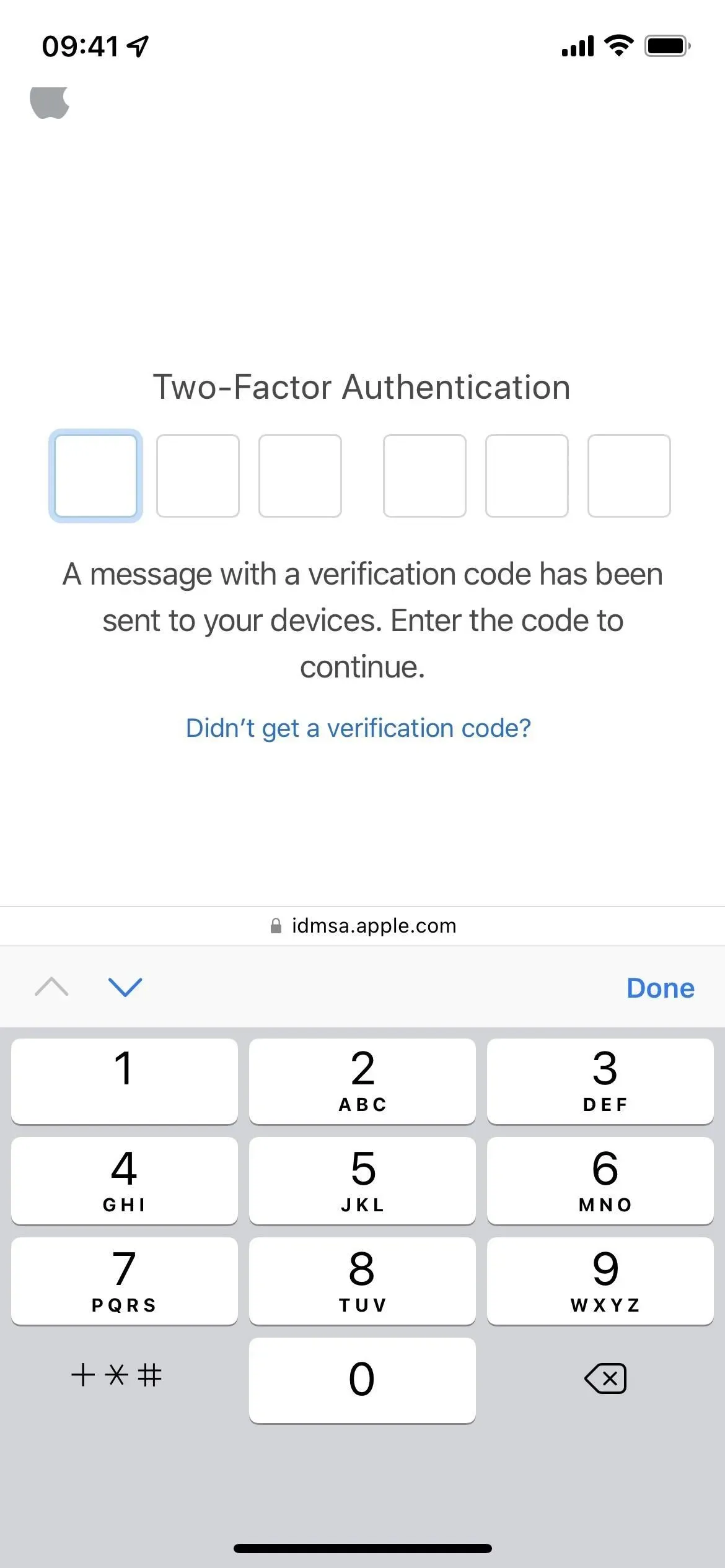
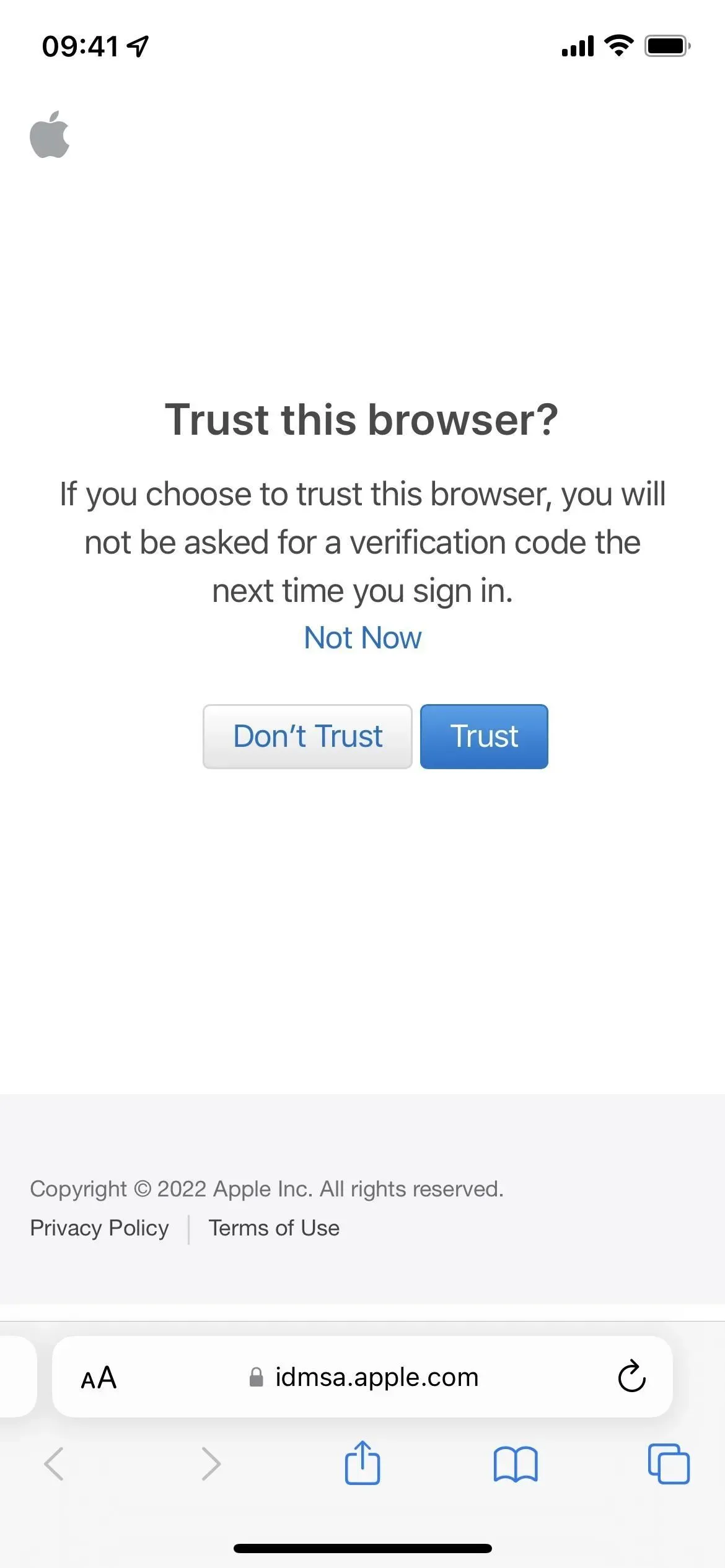
- Skiltyje „iOS 16 Beta“ pasirinkite „Įdiegti profilį“. Arba spustelėkite nuorodą „Įdiegti profilį“ .
- Raginame spustelėkite „Leisti“, tada „Uždaryti“ įkėlę konfigūracijos profilį.
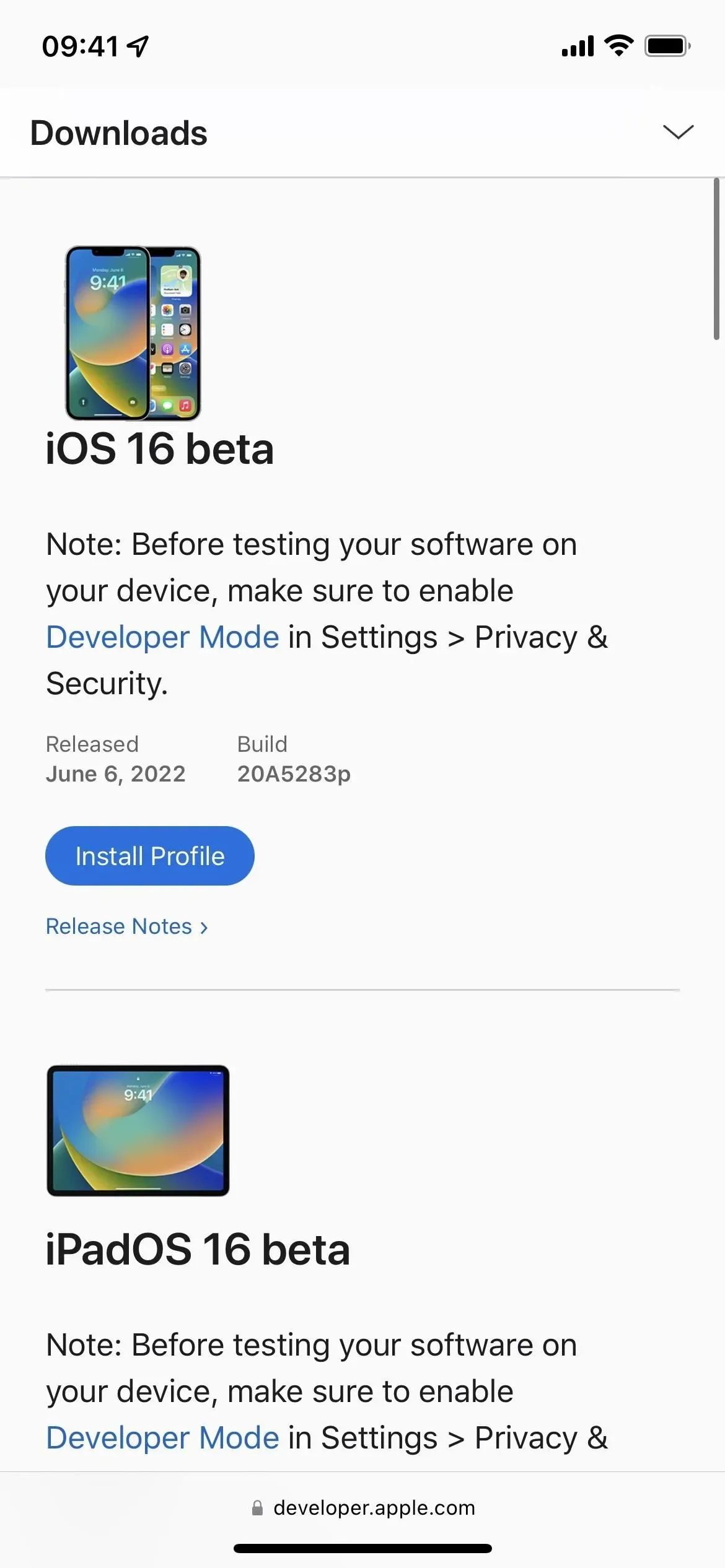
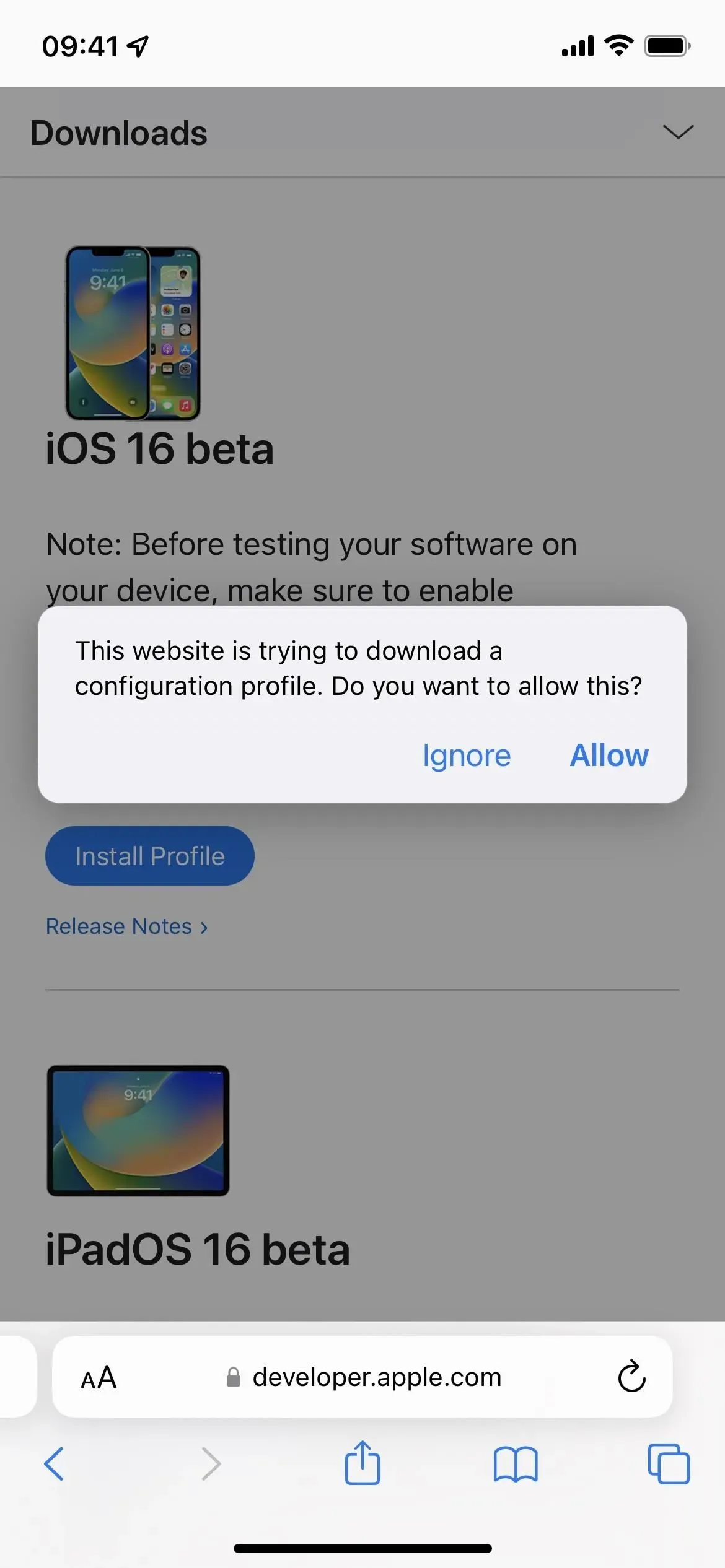
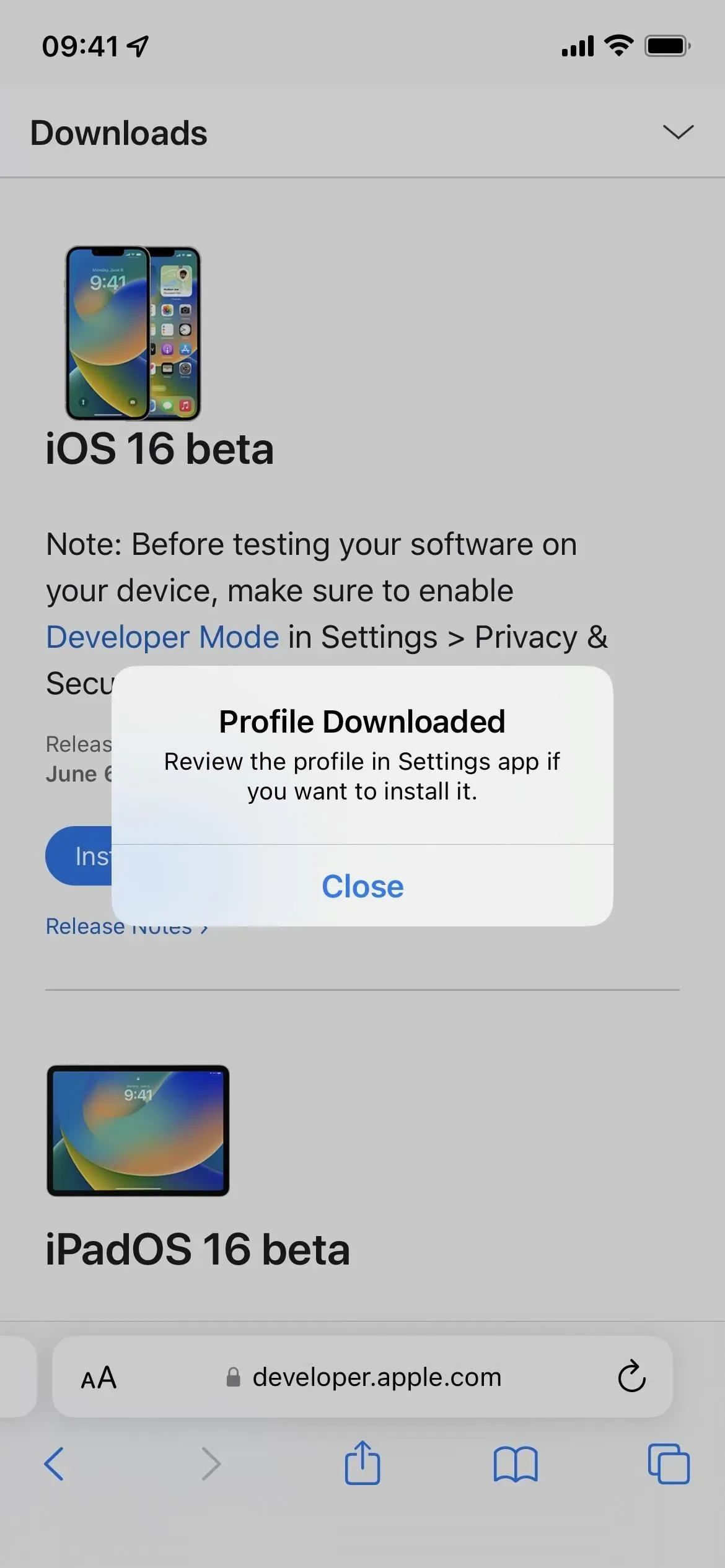
- Eikite į Nustatymai -> Bendrieji -> VPN ir įrenginių valdymas -> iOS 16 Beta programinės įrangos profilis. Arba pagrindiniame nustatymų programos puslapyje bakstelėkite nuorodą Profilis įkeltas.
- Pasirinkite Įdiegti, įveskite savo iPhone kodą ir perskaitykite sutikimo formą.
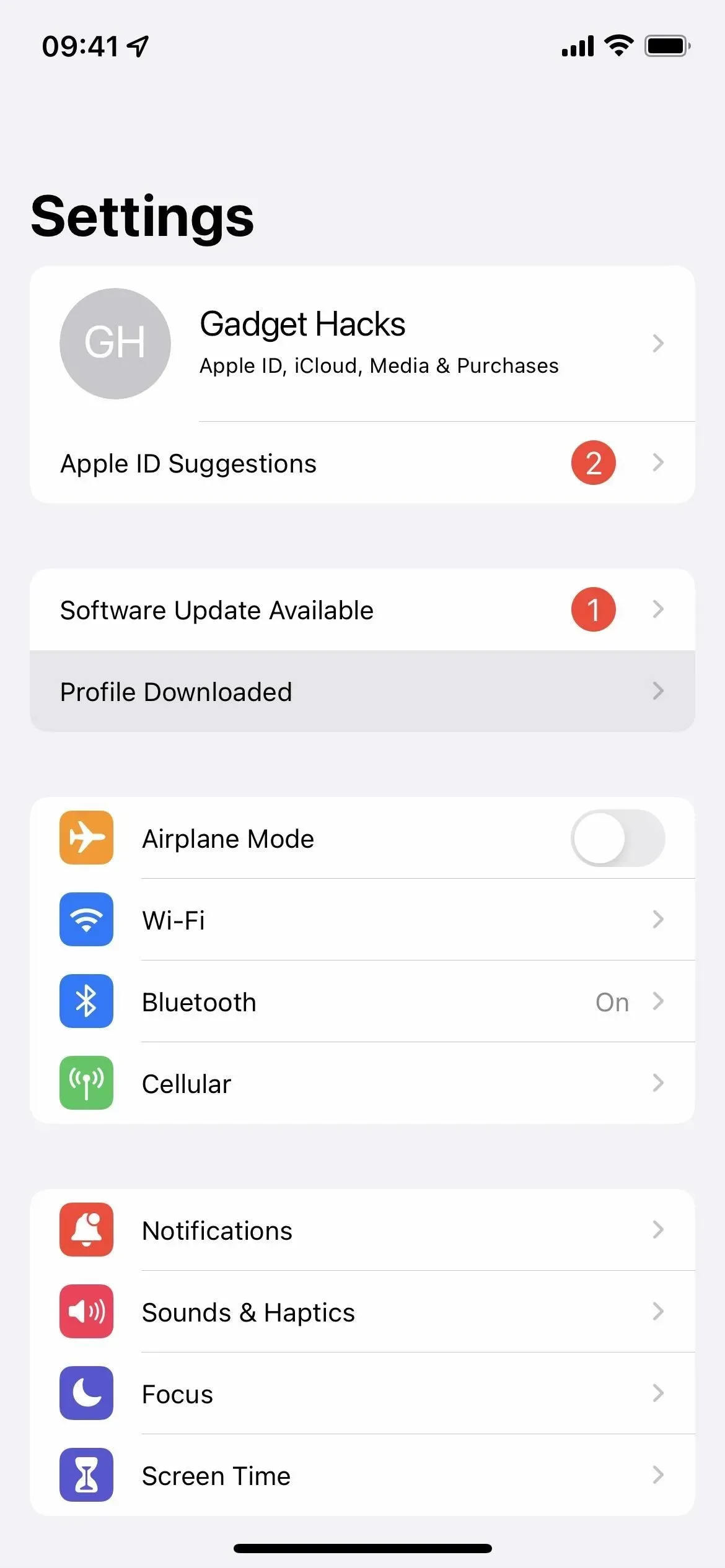
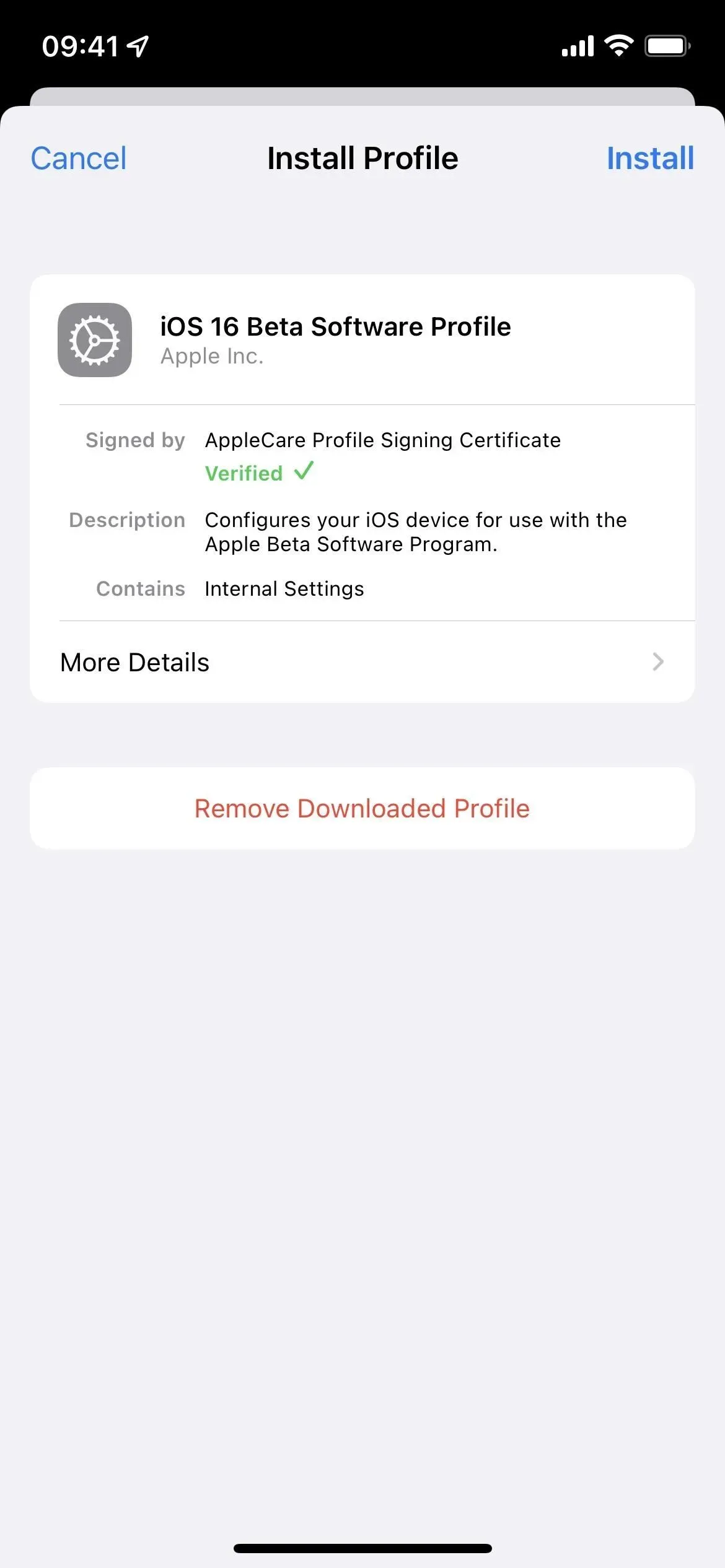
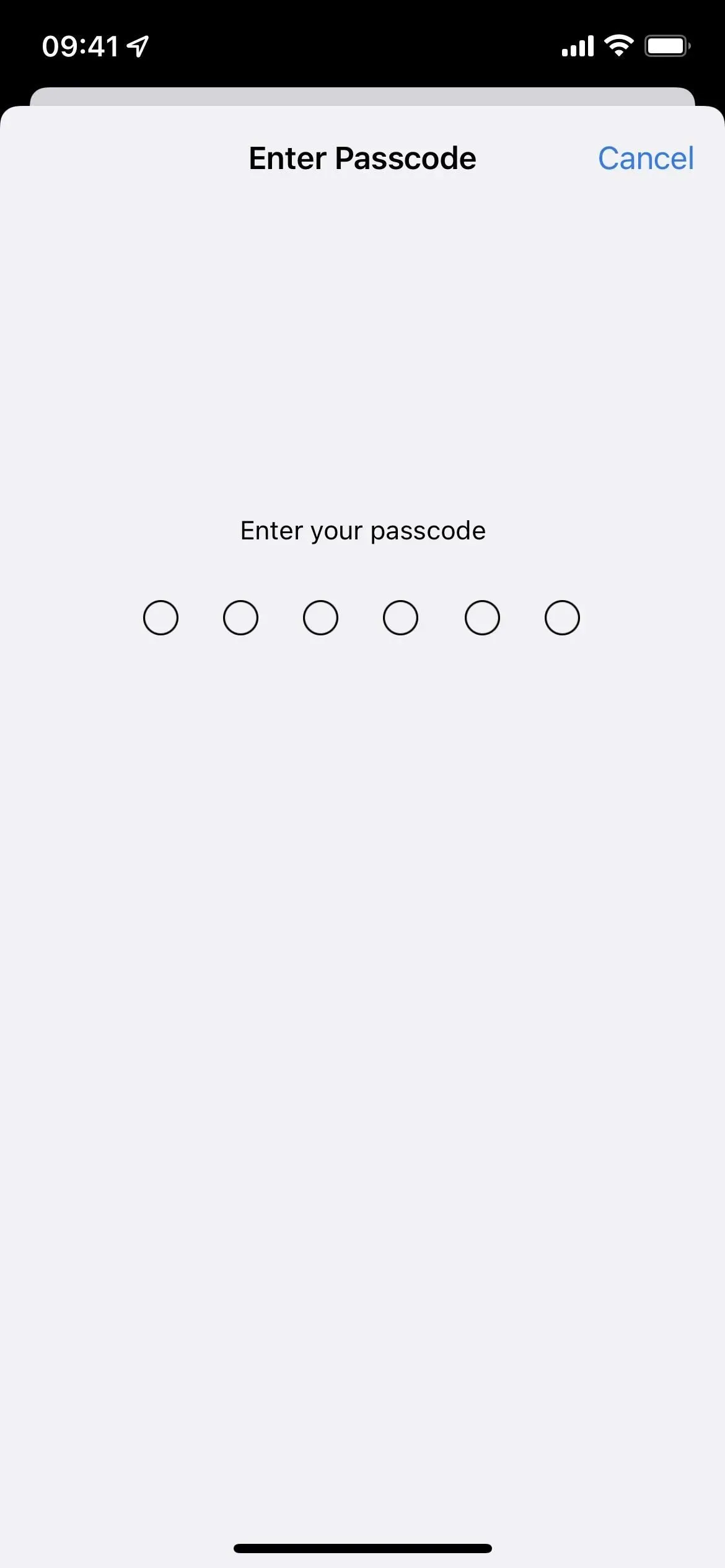
- Veiksmų sąraše spustelėkite „Įdiegti“, tada dar kartą „Įdiegti“.
- Spustelėkite Paleisti iš naujo, jei būsite paraginti. Priešingu atveju tęskite.
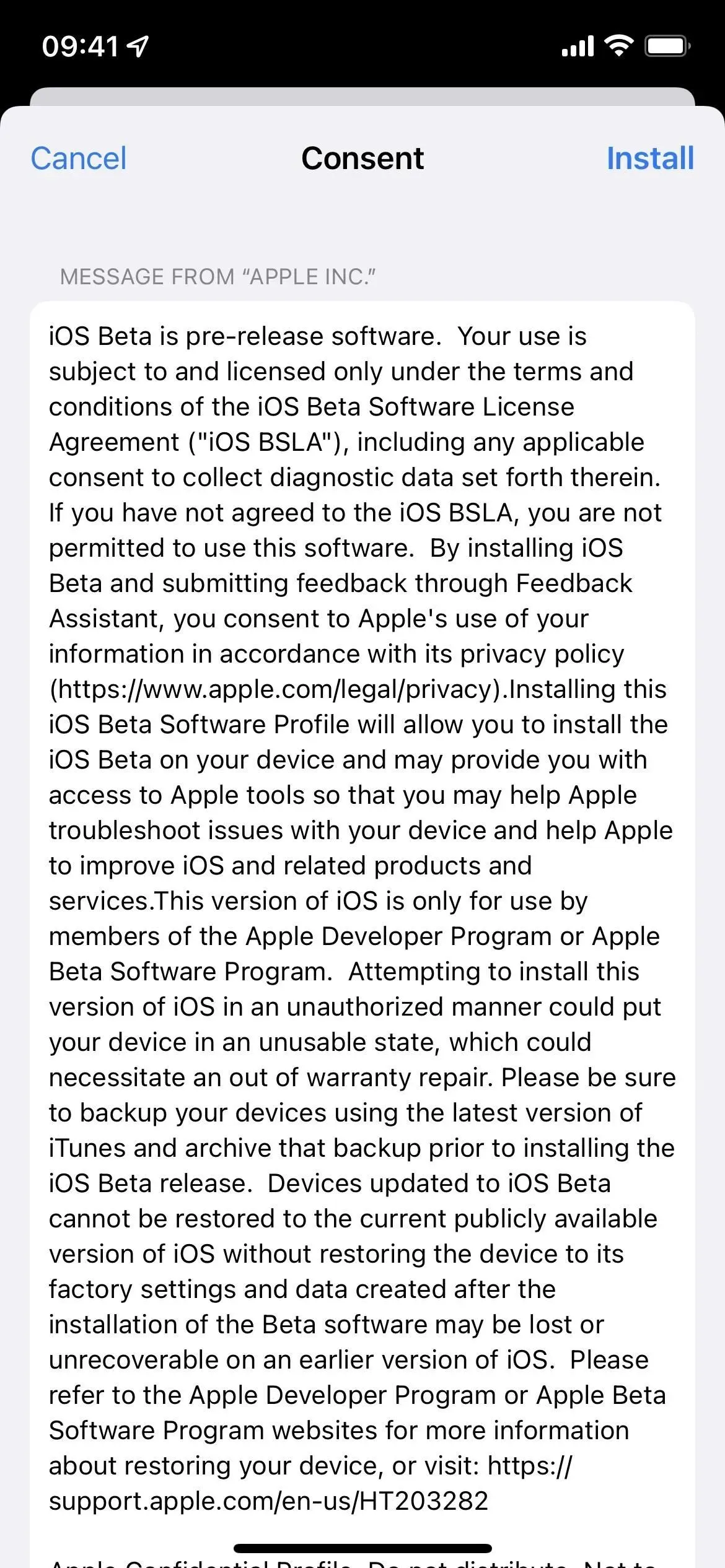
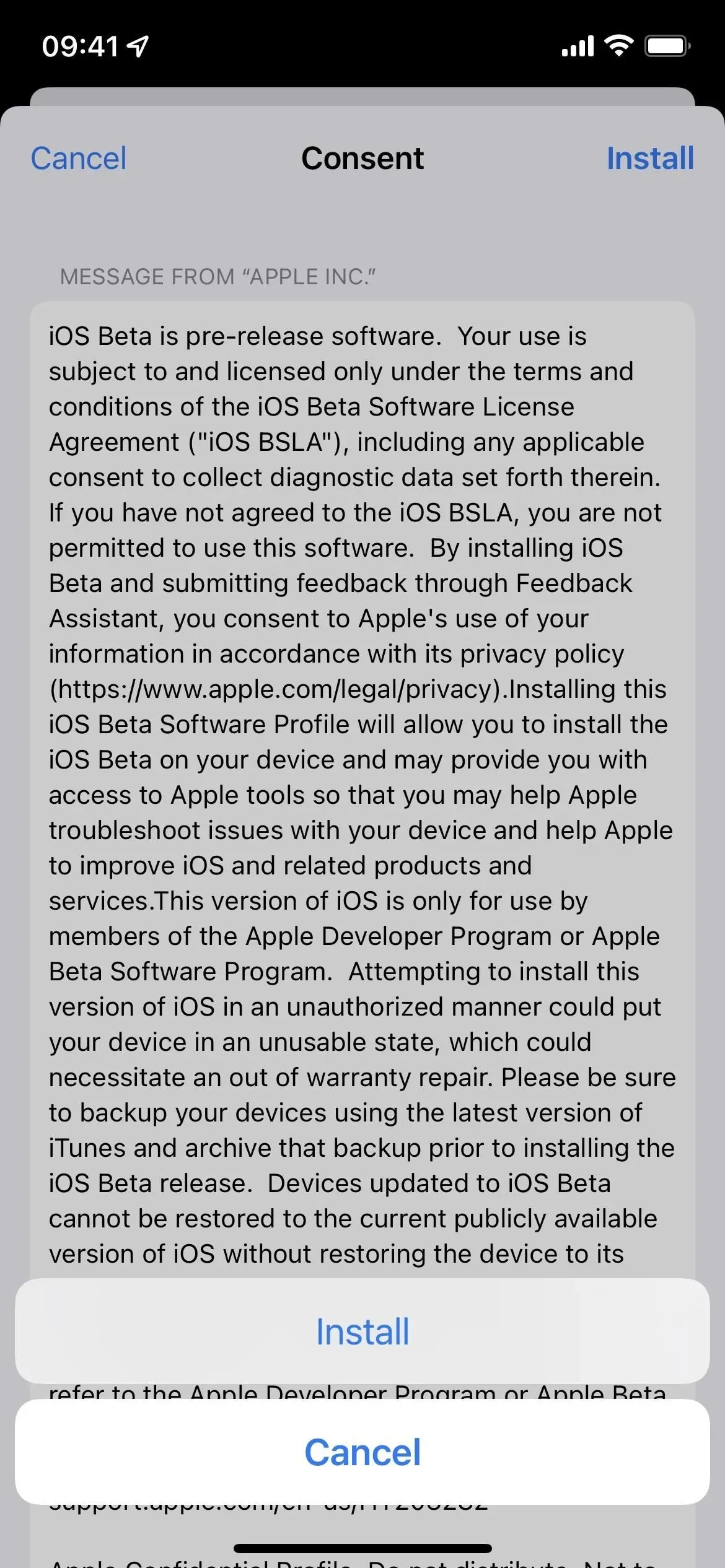
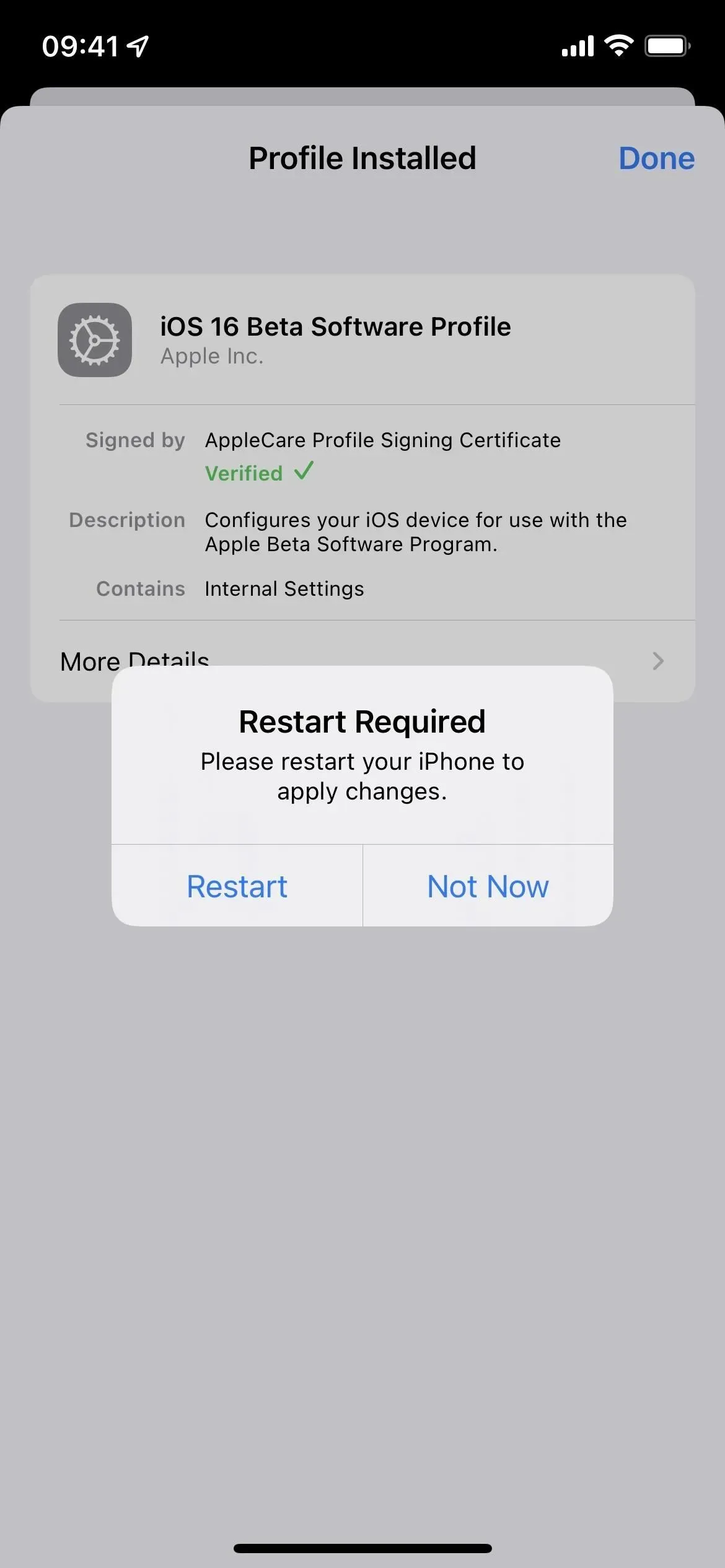
- Prijunkite „iPhone“ prie maitinimo šaltinio ir įsitikinkite, kad esate prisijungę prie „Wi-Fi“ tinklo.
- Eikite į „Nustatymai“-> „Bendra“-> „Programinės įrangos naujinimas“. Arba pagrindiniame programos „Nustatymai“ puslapyje bakstelėkite „iOS 16 Developer Beta Now“ nuorodą.
- Pasirinkite „Atsisiųsti ir įdiegti“, jei programinė įranga dar neatsisiunčiama.
- Jei prašoma, įveskite slaptažodį.
- Taisyklėse ir sąlygose spustelėkite „Sutinku“, jei ji pasirodo.
- Užbaikite „iOS 16“ beta versijos diegimą kaip ir bet kurį kitą „iOS“ naujinį.
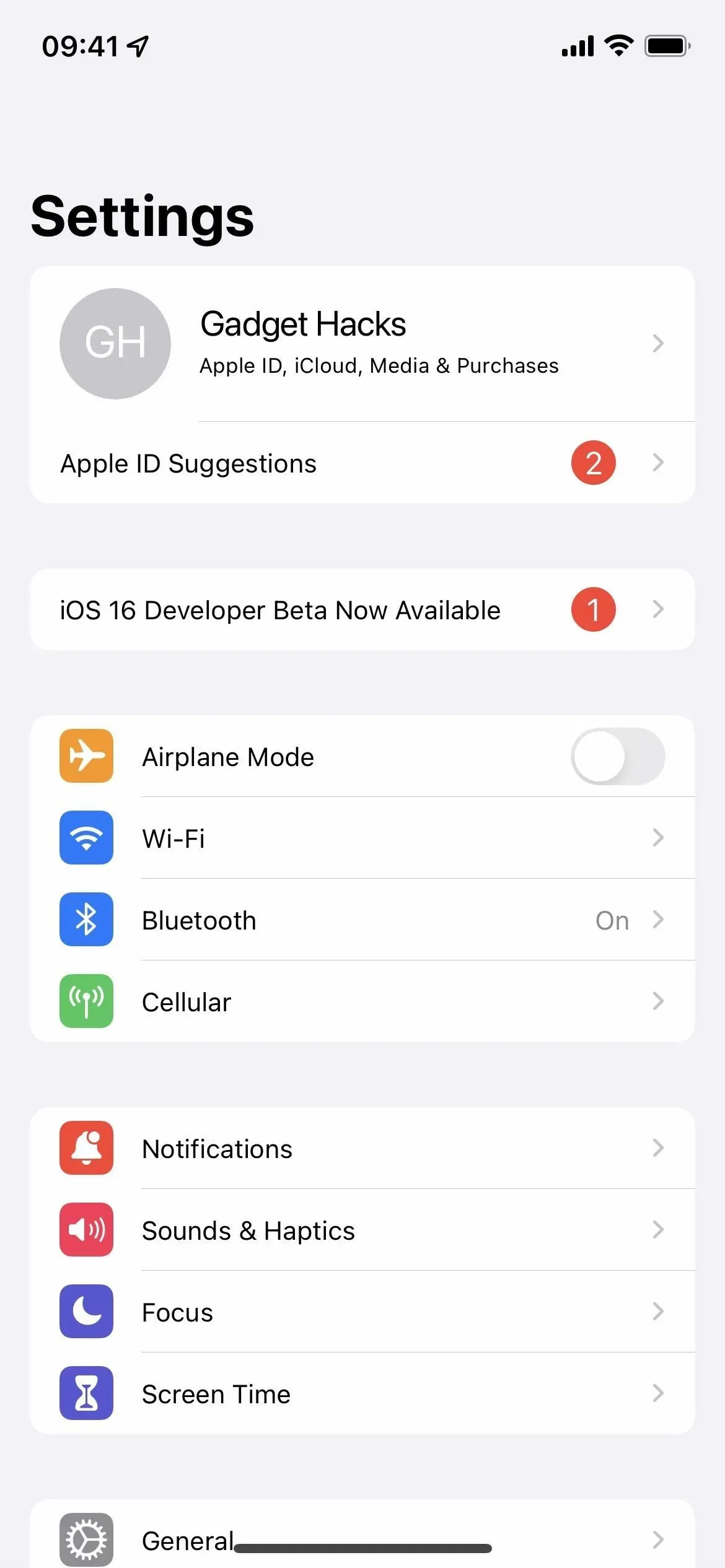
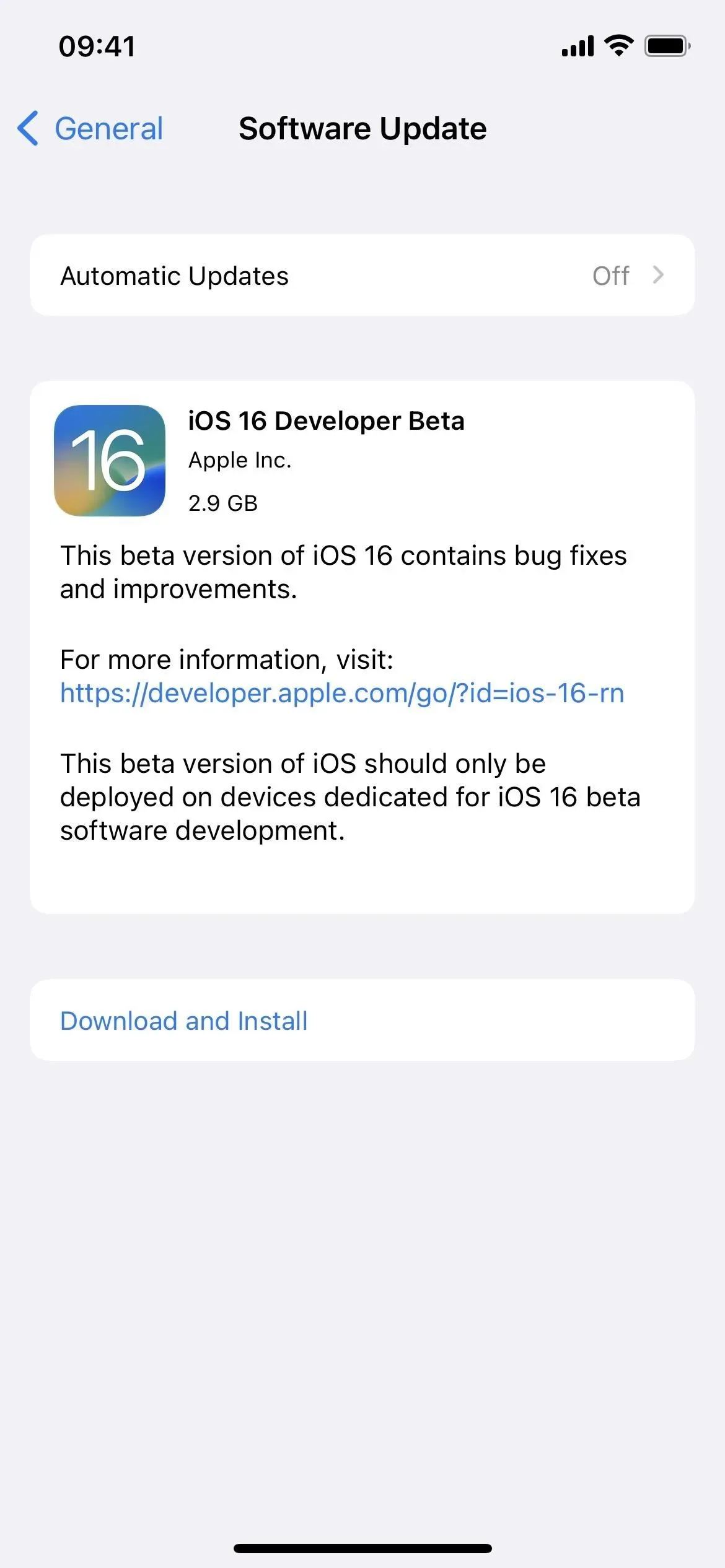
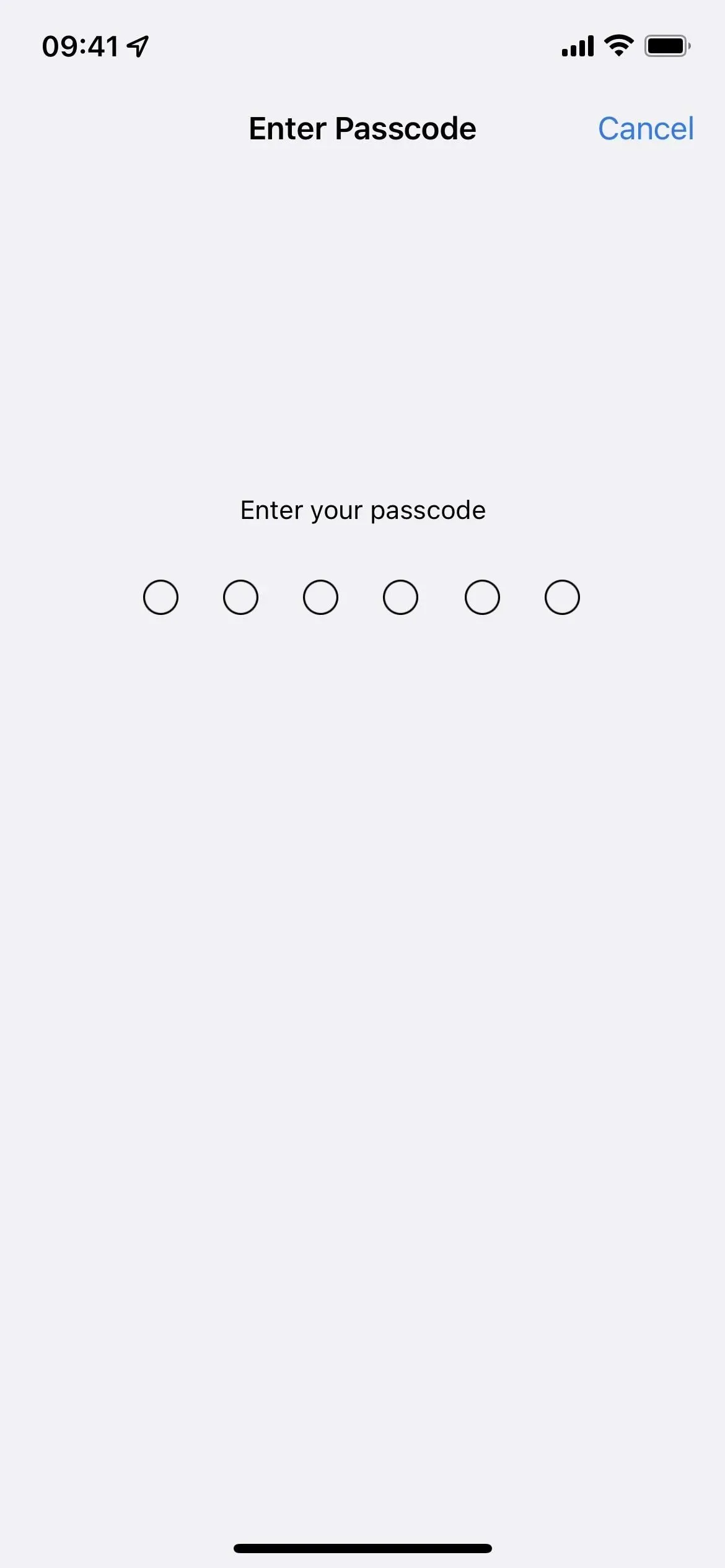
3 būdas: įdiekite naudodami IPSW atkūrimo vaizdą
Konfigūracijos profilis yra lengviausias būdas įdiegti iOS 16.4 beta versiją, bet taip pat galite naudoti atkūrimo vaizdą, jei norite pradėti iš naujo. Jei niekada anksčiau to nedarėte, atlikite toliau nurodytus veiksmus, skirtus iOS 16.4 beta versijai. Jums reikės kūrėjo paskyros, kad galėtumėte pasiekti savo iPhone modelio IPSW, bet taip pat galite eiti į toliau pateiktą IPSW atsisiuntimo skyrių, kad gautumėte atkūrimo vaizdą, jei nesate kūrėjas.
„iOS 16.4 Developer Beta 1“ buvo išleista 2023 m. vasario 16 d. Šios instrukcijos veiks „macOS Catalina“ (10.15), „Big Sur“ (11), „Monterey“ (12) arba „Ventura“ (13).
- „Mac“ kompiuterio naršyklėje apsilankykite adresu developer.apple.com/download .
- Jei dar nesate prisijungę, prisijunkite naudodami „Apple ID“ kredencialus, įveskite 2FA kodą iš kito įrenginio ir „Pasitikėkite“ naršykle, jei ji prašo.
- „iOS 16“ beta versijos skiltyje pasirinkite „Peržiūrėti viską“.
- Atsisiųskite savo iPhone modelio IPSW failą. (Jūsų patogumui nuorodos taip pat pateikiamos po šiomis instrukcijomis.)
- Atidarykite Finder.
- Prijunkite „iPhone“ prie „Mac“ naudodami „Lightning to USB“ arba „Lightning to USB-C“ kabelį.
- Jei „iPhone“ matote pranešimą „Atrakinti iPhone, kad galėtumėte naudoti priedus“, atrakinkite „iPhone“ naudodami „Face ID“, „Touch ID“ arba slaptažodžio kodą, kad galėtumėte tęsti.
- Spustelėkite „Pasitikėti šiuo kompiuteriu“, jei būsite paraginti „iPhone“ ir vykdykite ekrane pateikiamas instrukcijas. Vėliau visada galite nepasitikėti kompiuteriu.
- Šoninėje juostoje pasirinkite savo iPhone pavadinimą.
- Laikykite nuspaudę parinkčių klavišą ir suvestinės skydelyje spustelėkite Tikrinti, ar nėra naujinimų.
- Pasirinkite IPSW atkūrimo vaizdą, kurį atsisiuntėte į „Mac“, ir spustelėkite Atidaryti.
- Spustelėkite Atnaujinti, jei būsite paraginti leisti „Mac“ susisiekti su „Apple“, kad patikrintų ir įdiegtų „iOS 16“ beta versiją.
- Sąrankos metu gali tekti įvesti slaptažodį savo „iPhone“.
- „iPhone“ bus paleistas iš naujo, kai „Finder“ baigs įdiegti vaizdą.
- Vykdykite savo iPhone instrukcijas, kad suaktyvintumėte ir nustatytumėte iOS 16 beta versiją.
IPSW atsisiuntimo nuorodos
Būtinai atsisiųskite nuorodą, susietą su konkrečiu jūsų iPhone modeliu. Tai yra oficialios Apple nuorodos į iOS 16.4 kūrėjo beta 1 (20E5212f) atkūrimo vaizdus. Turėtumėte turėti galimybę naudoti šias nuorodas, jei nesate kūrėjas, tačiau rekomenduojame įdiegti viešąją beta versiją (žr. 1 metodą anksčiau), nes šios versijos yra optimizuotos kūrėjams.



Parašykite komentarą